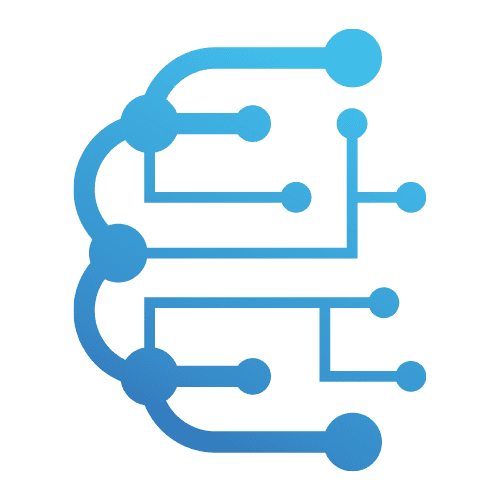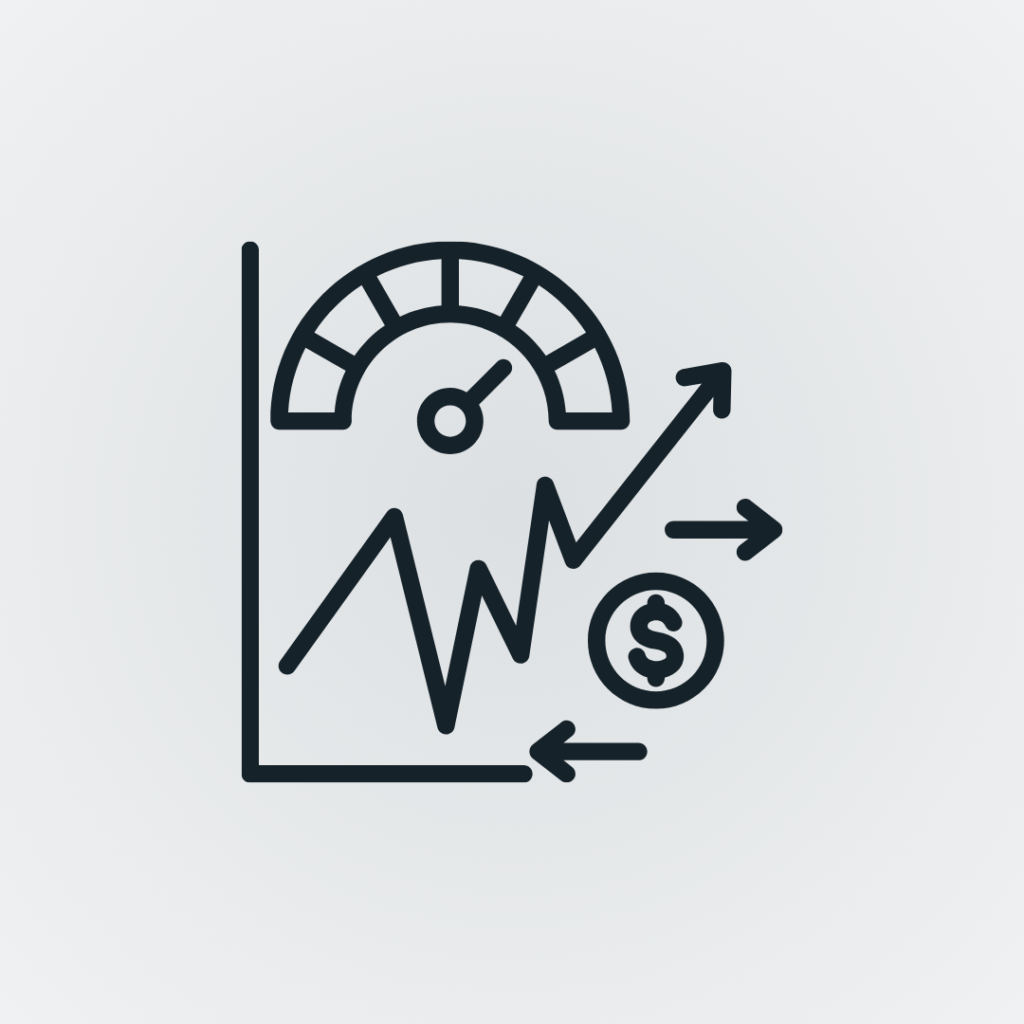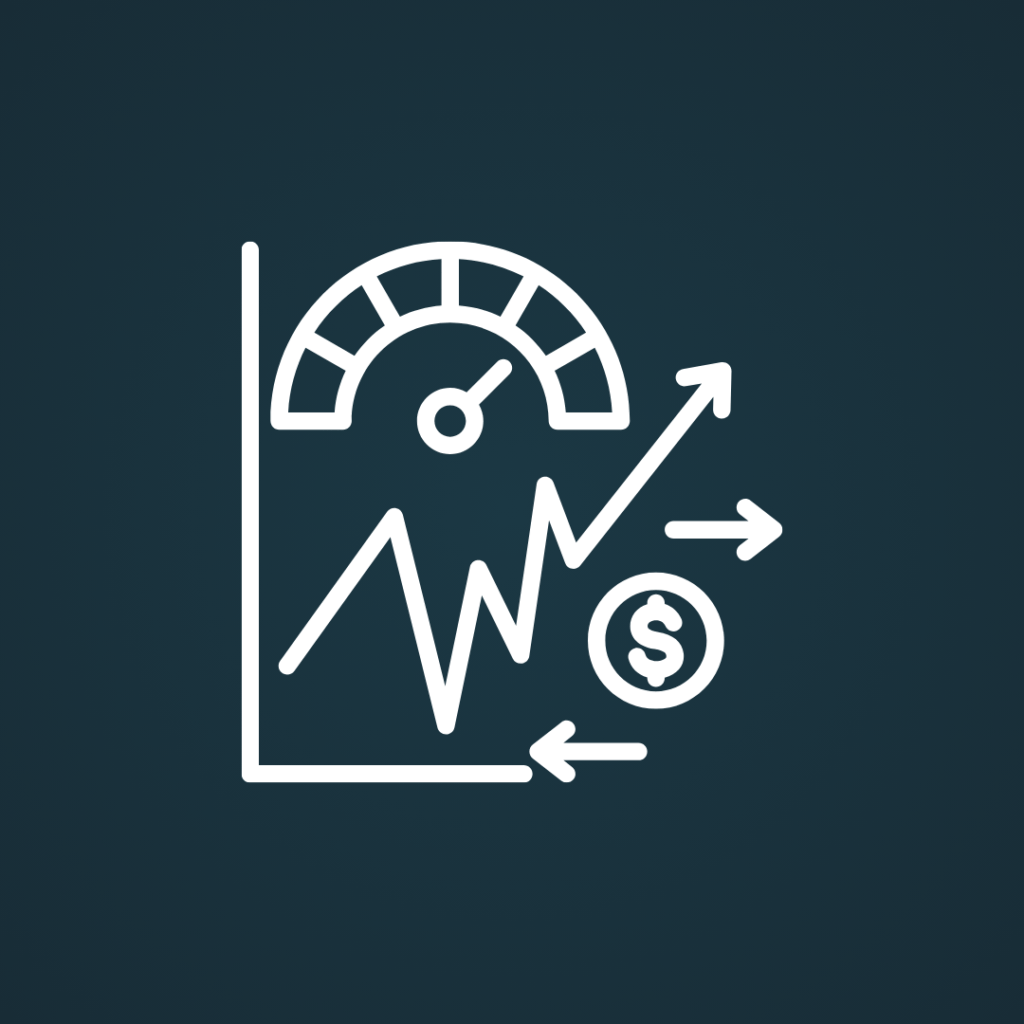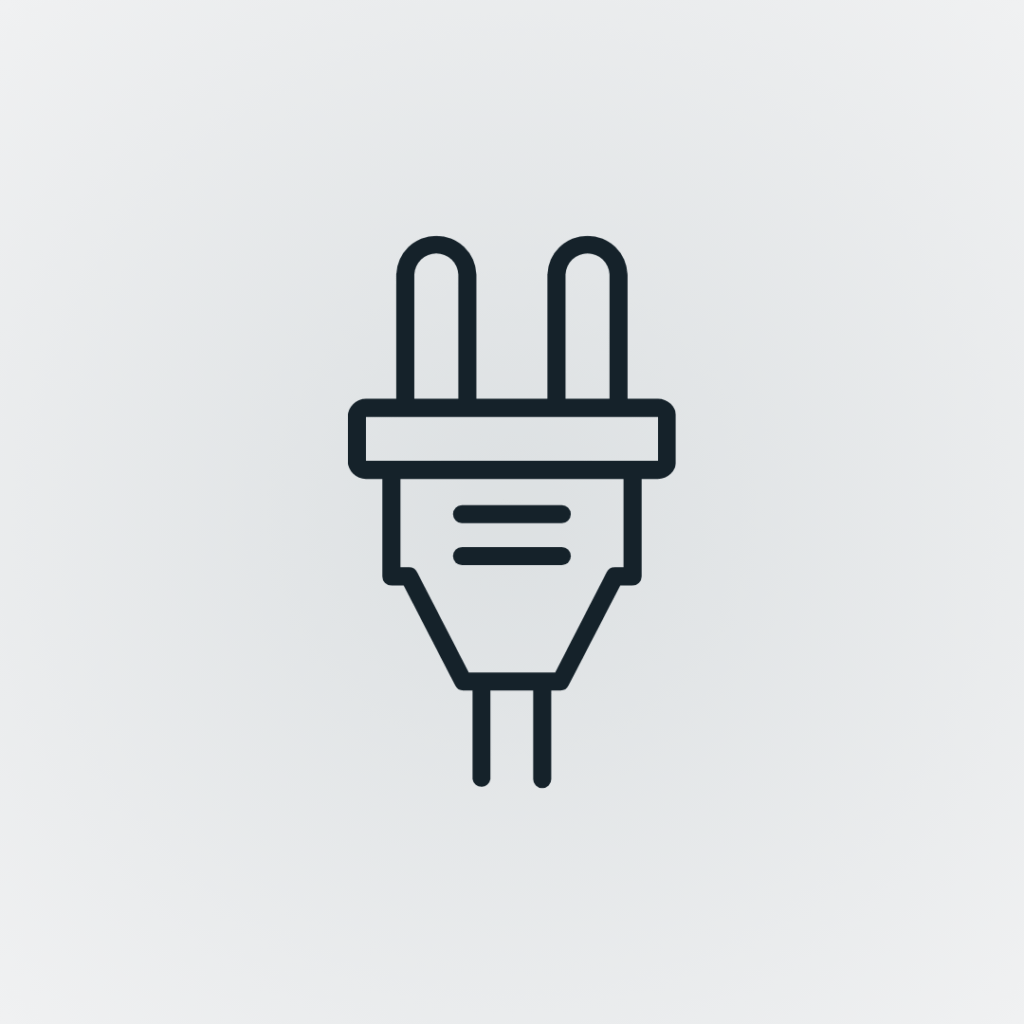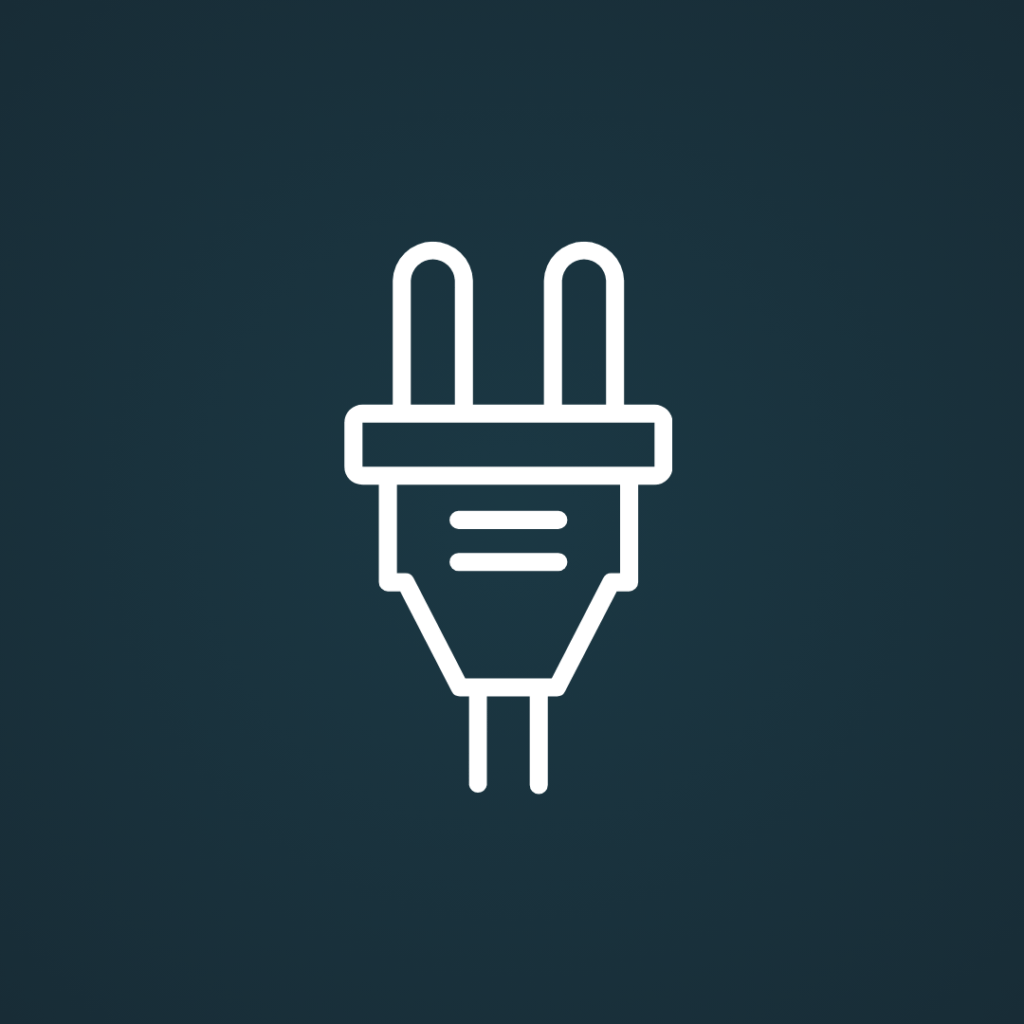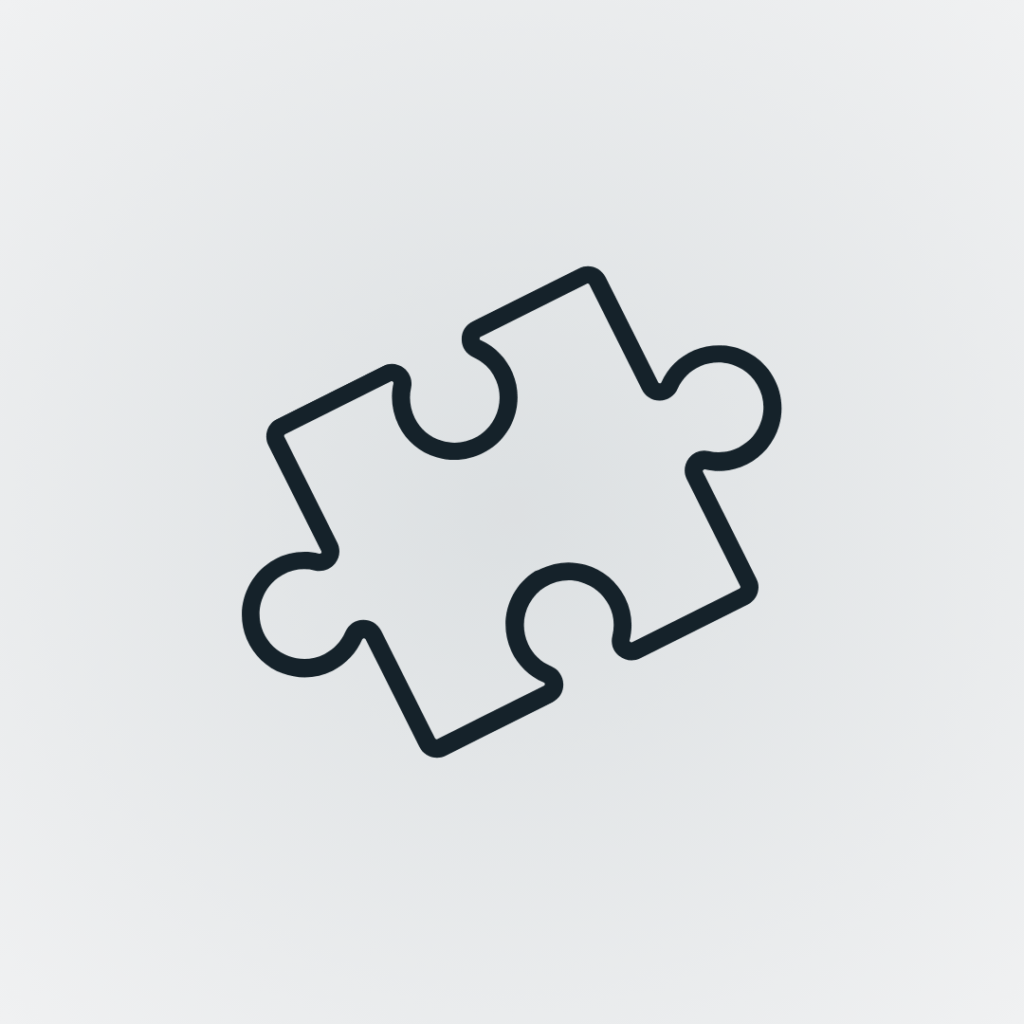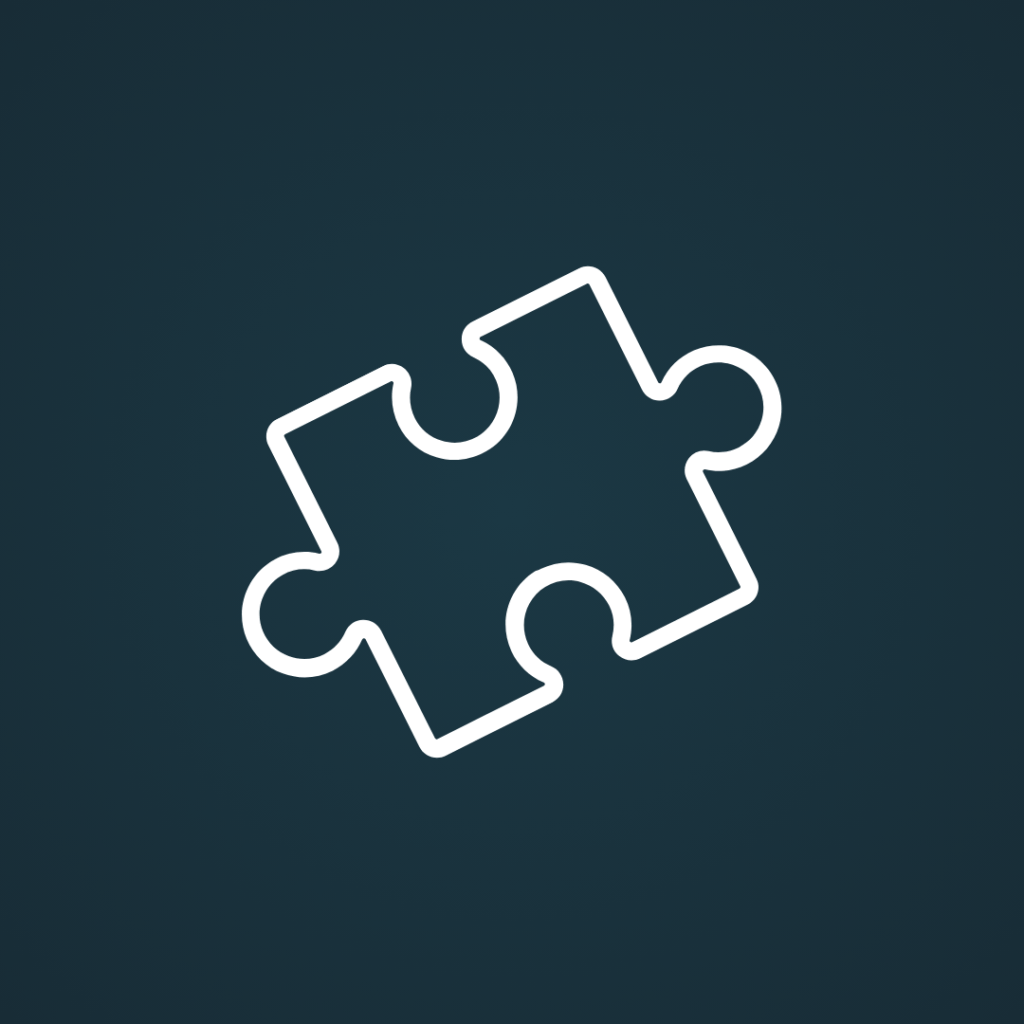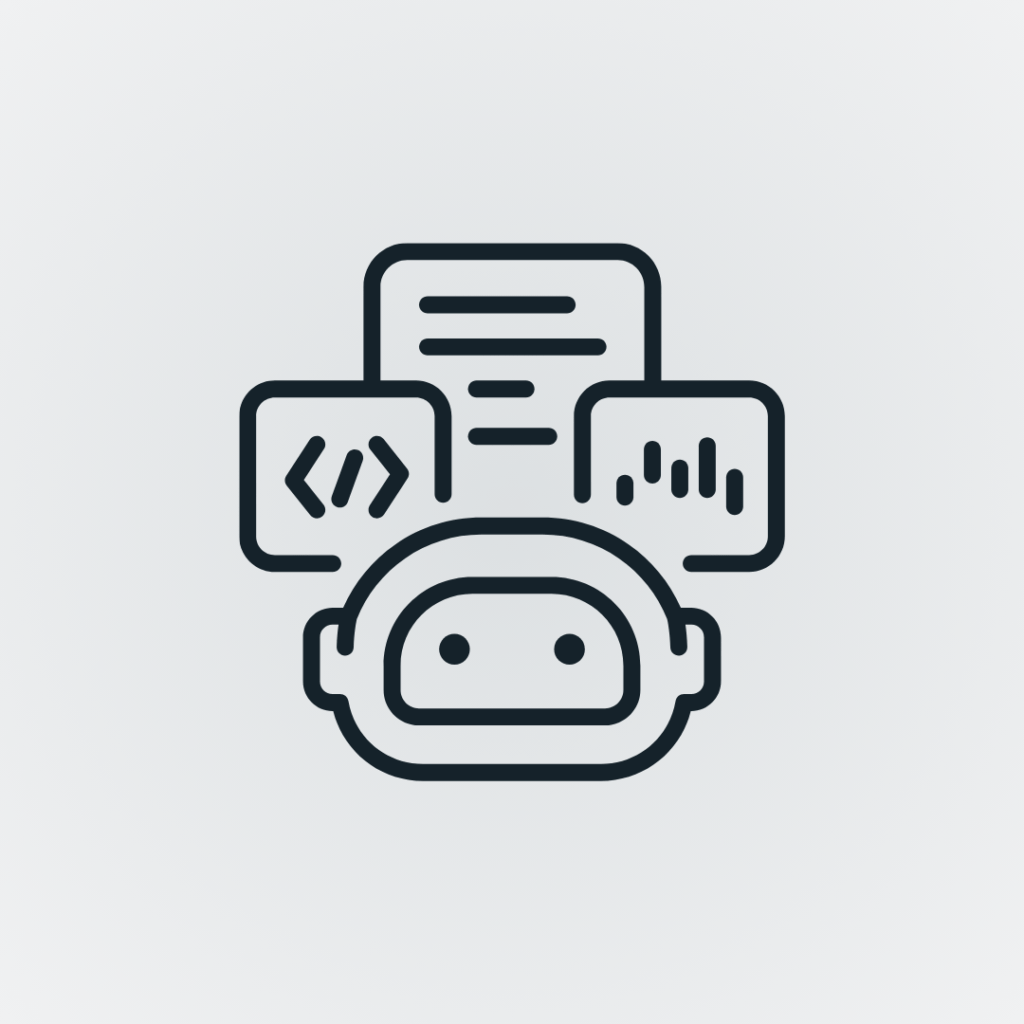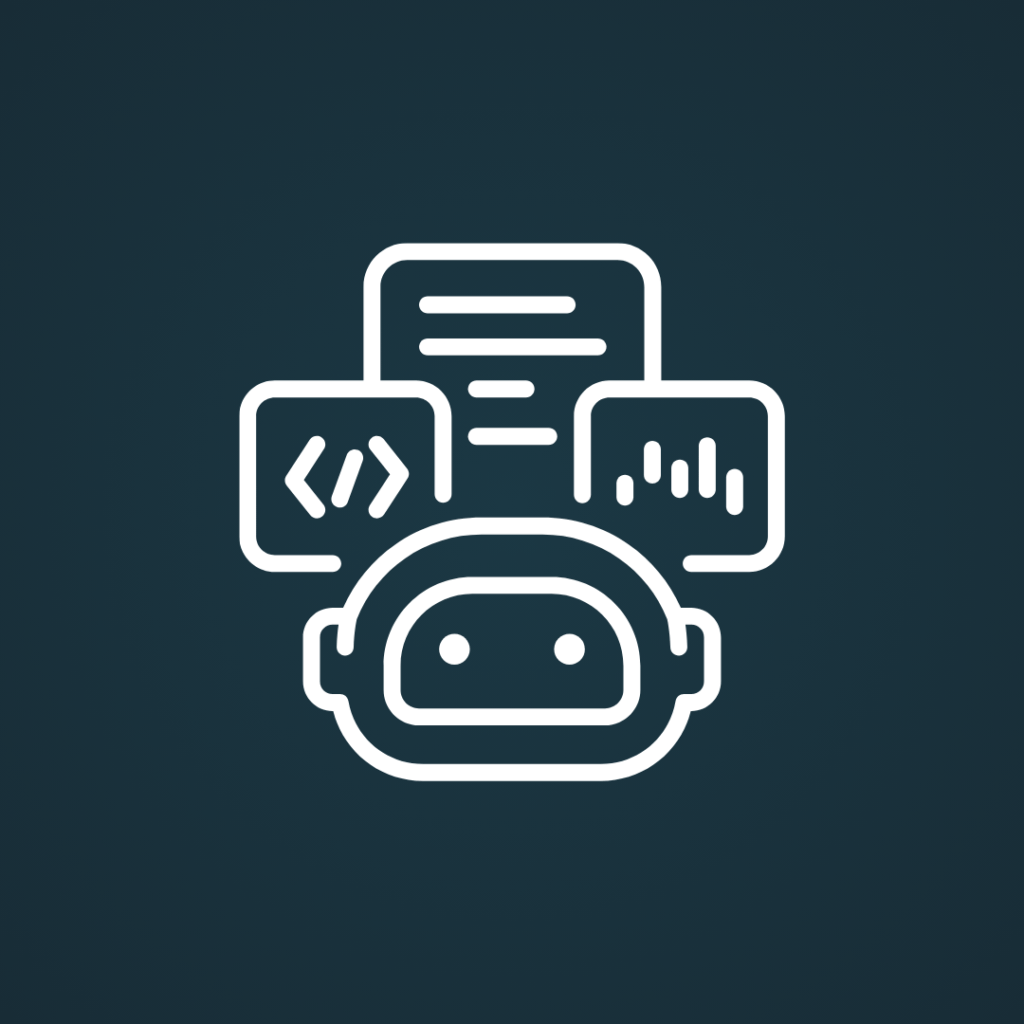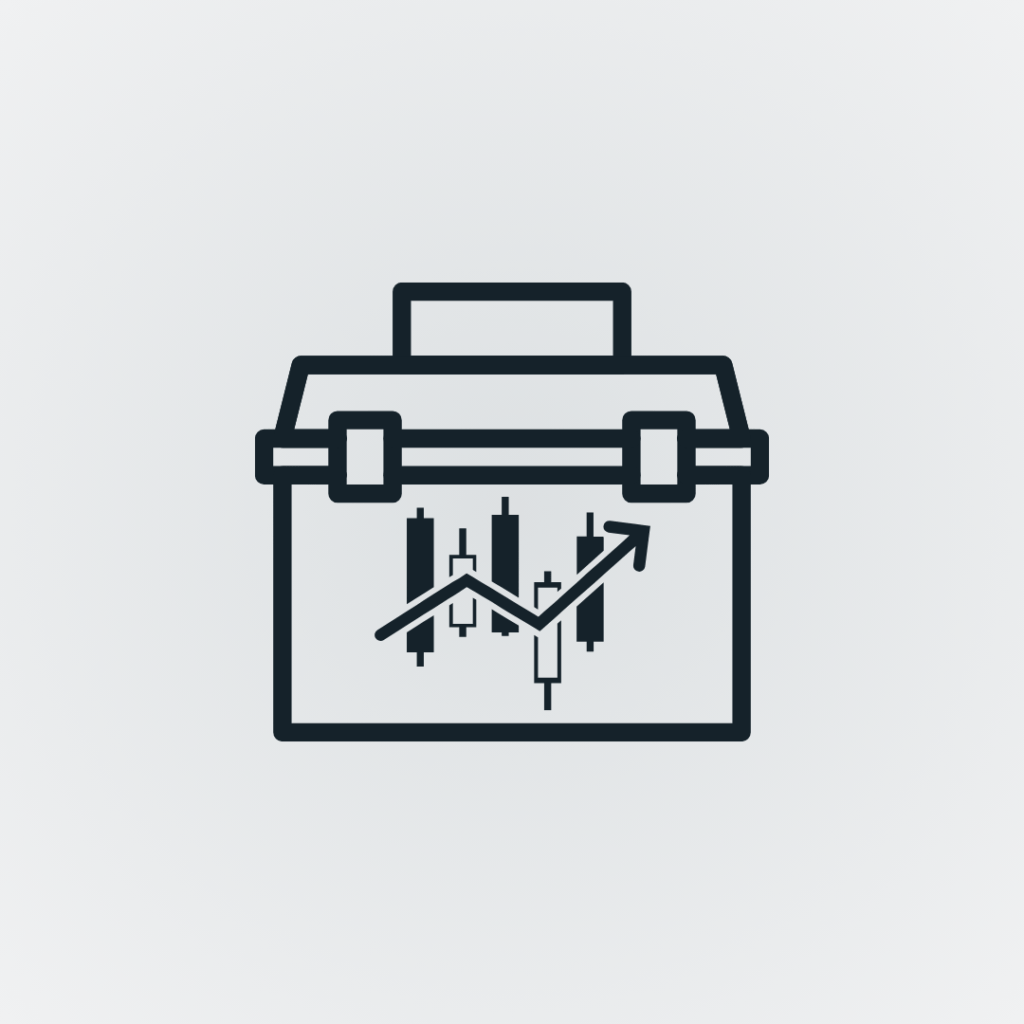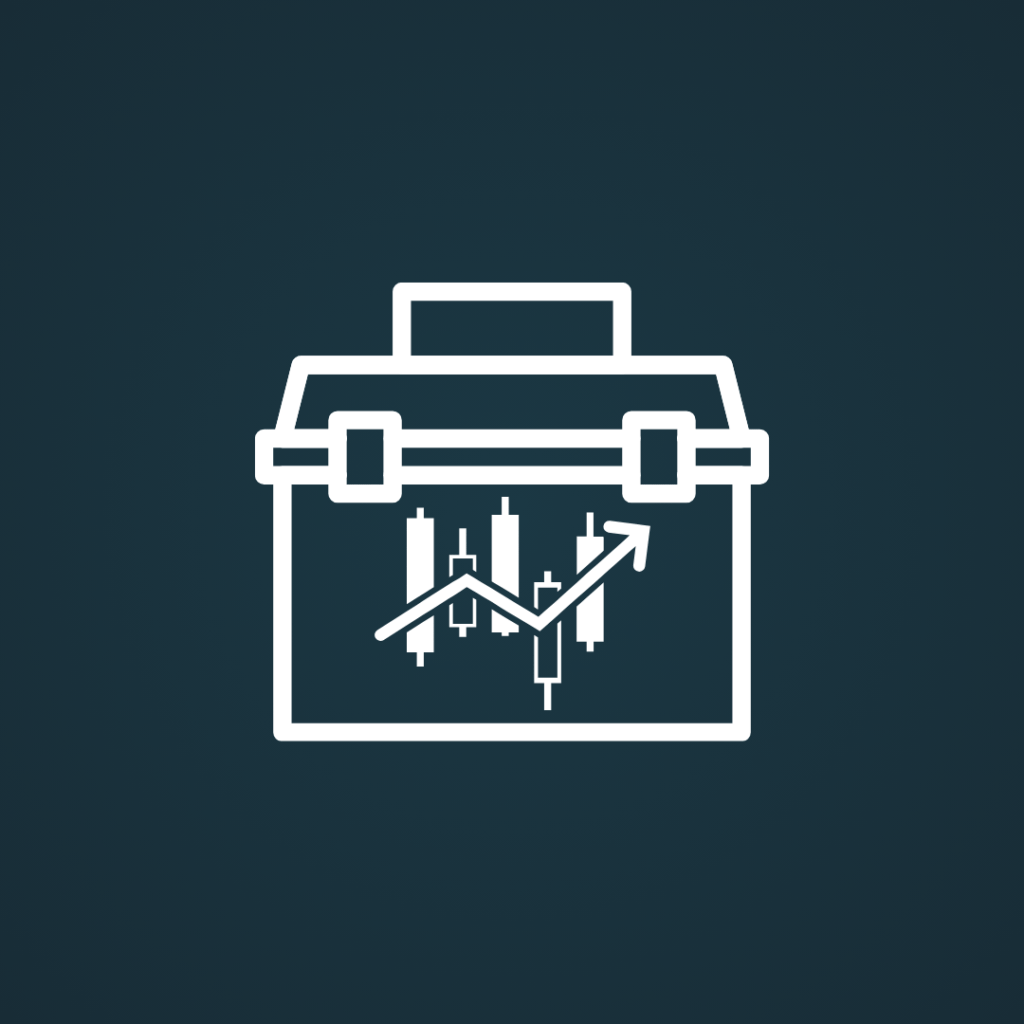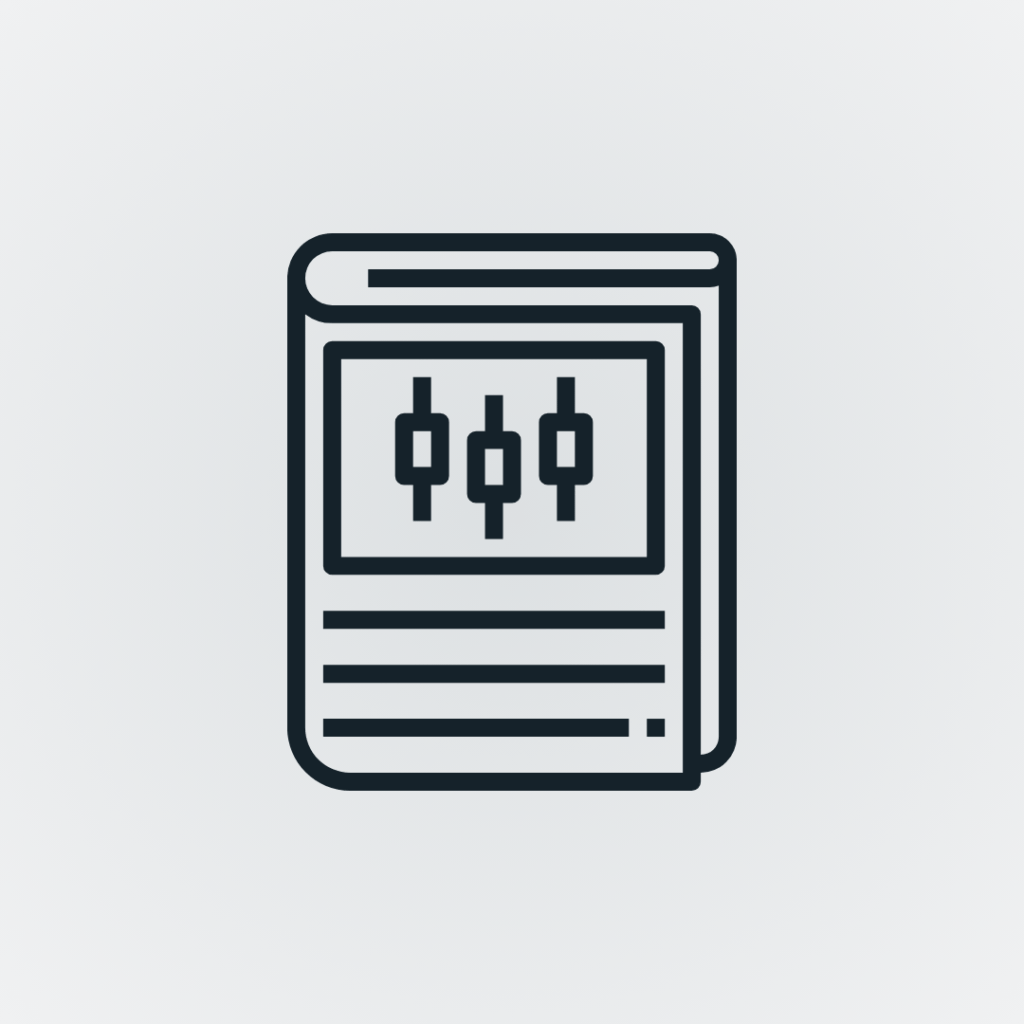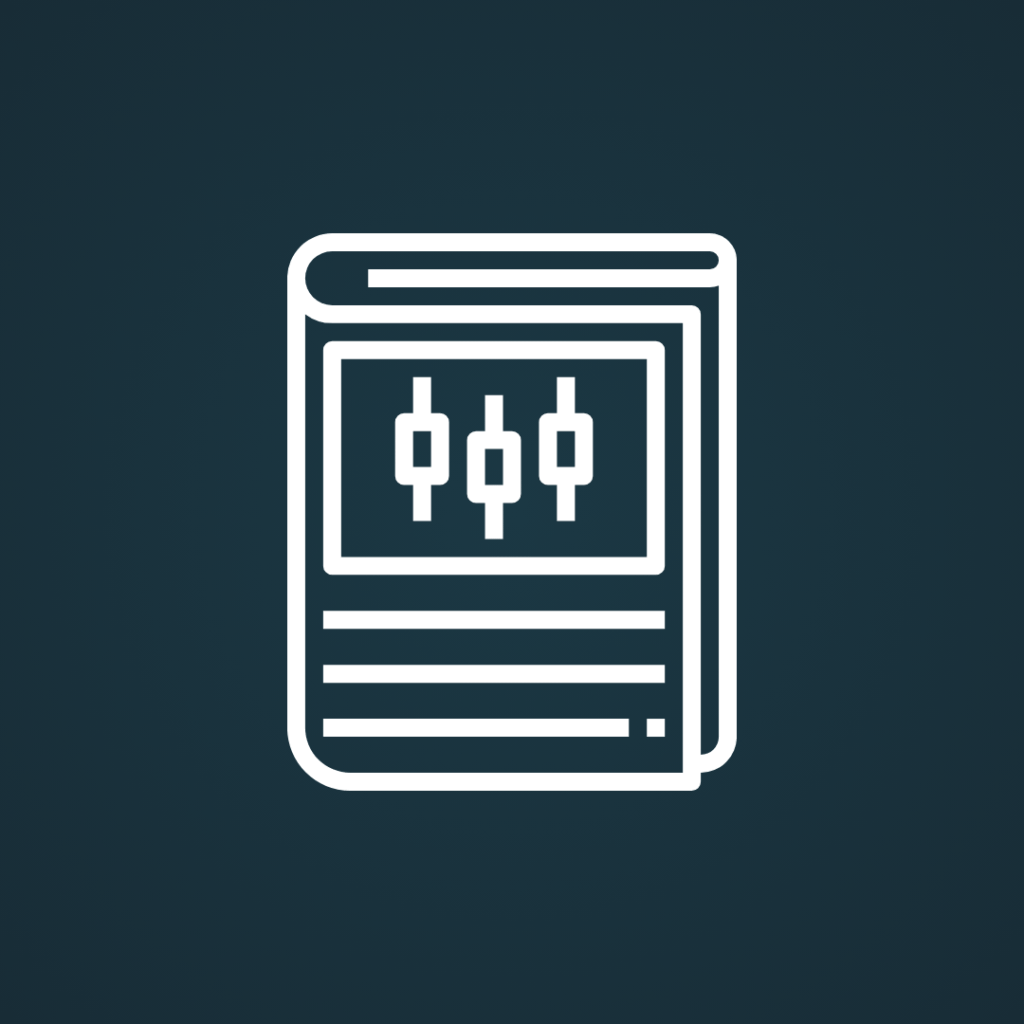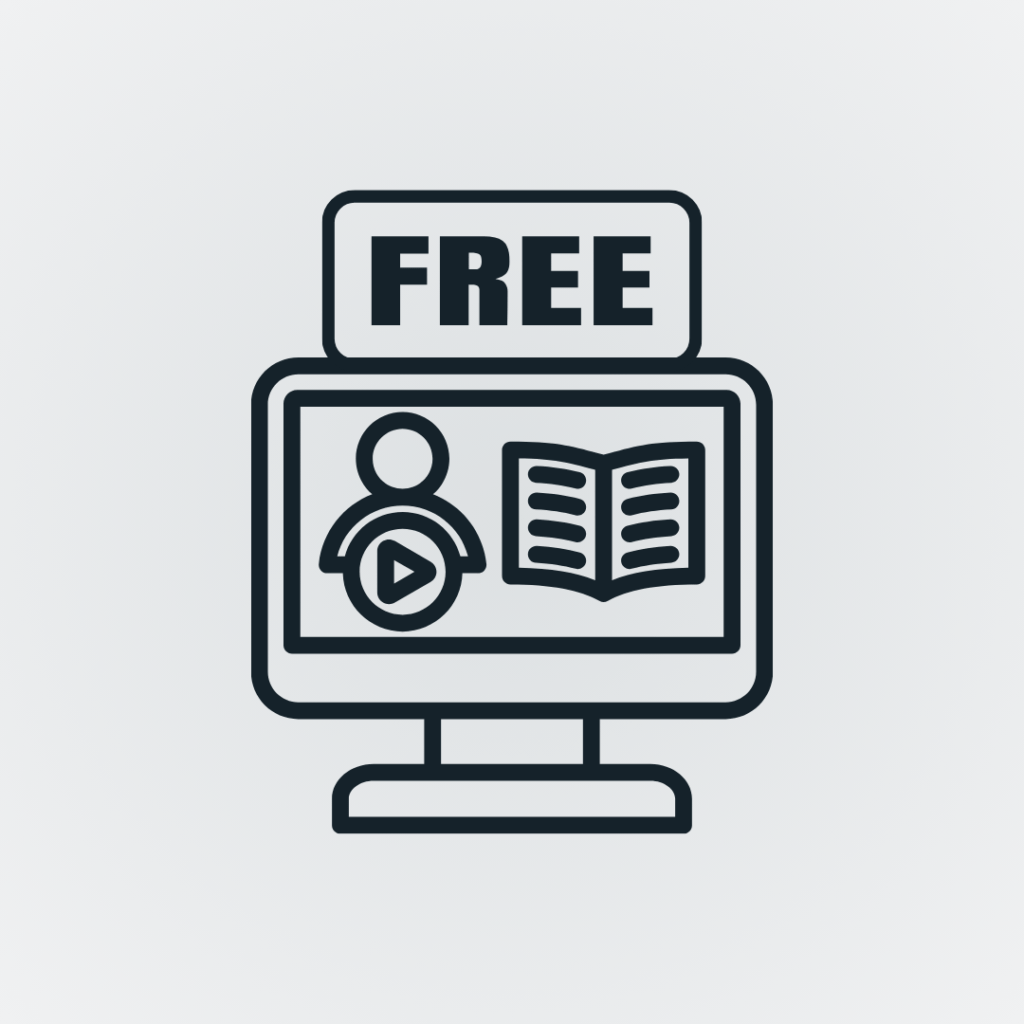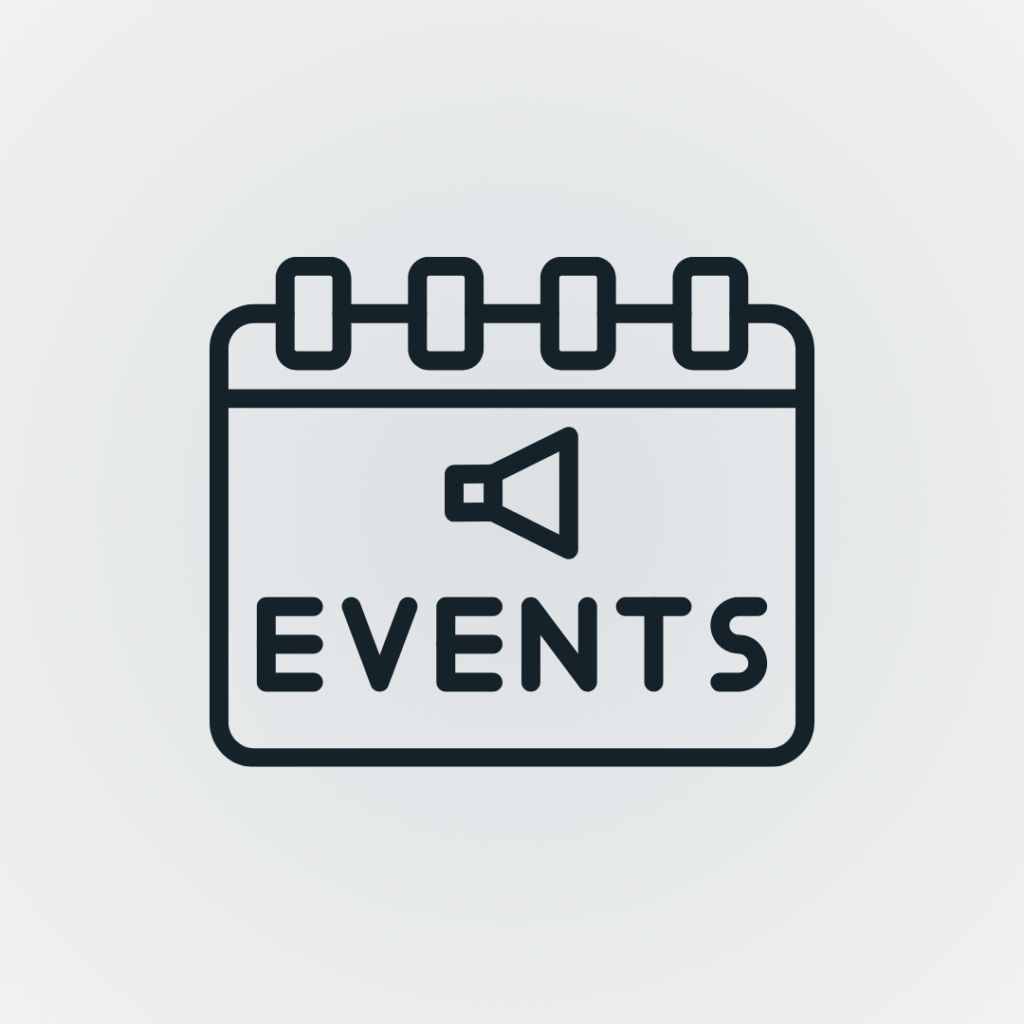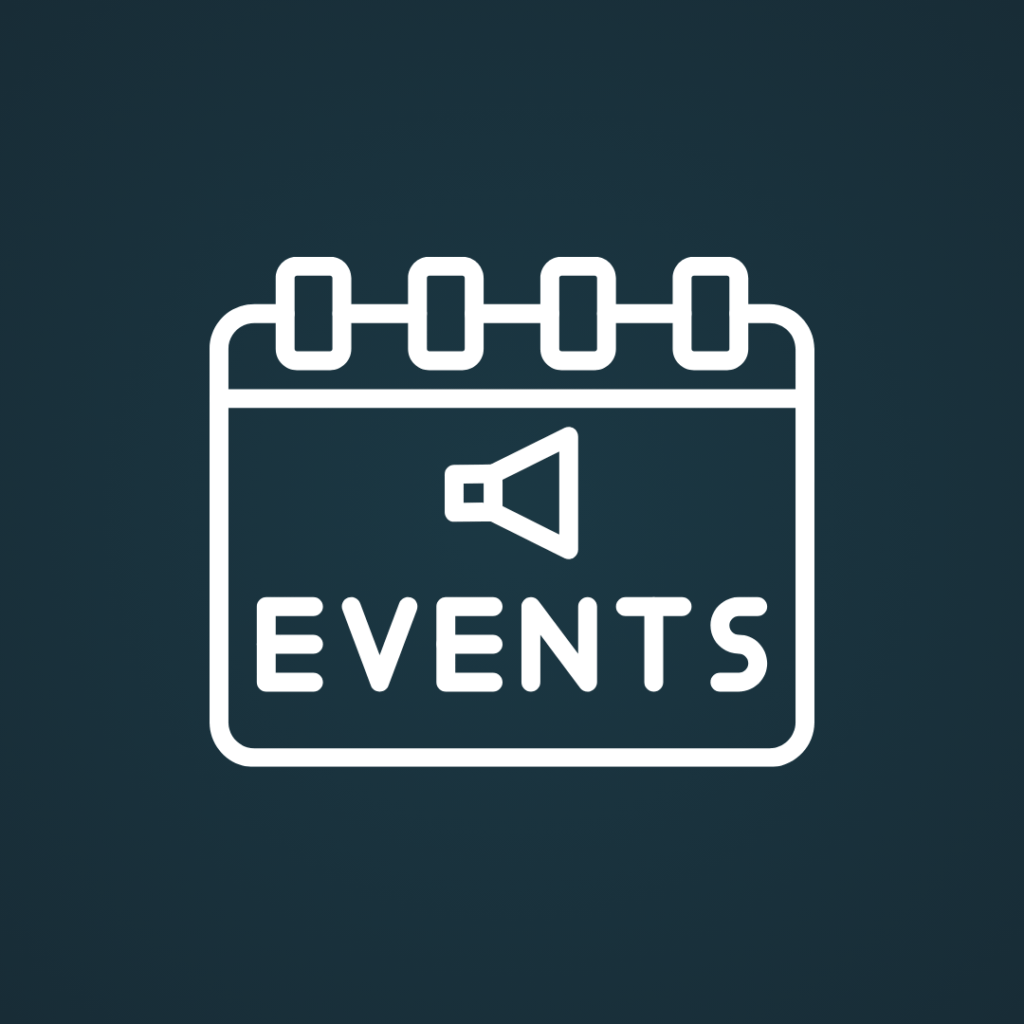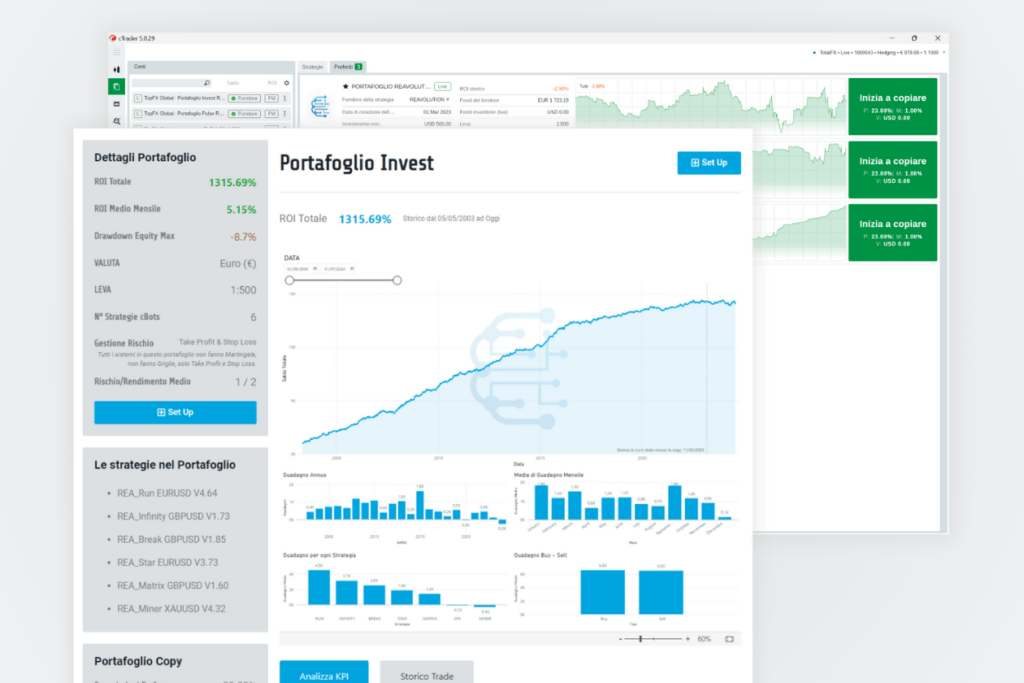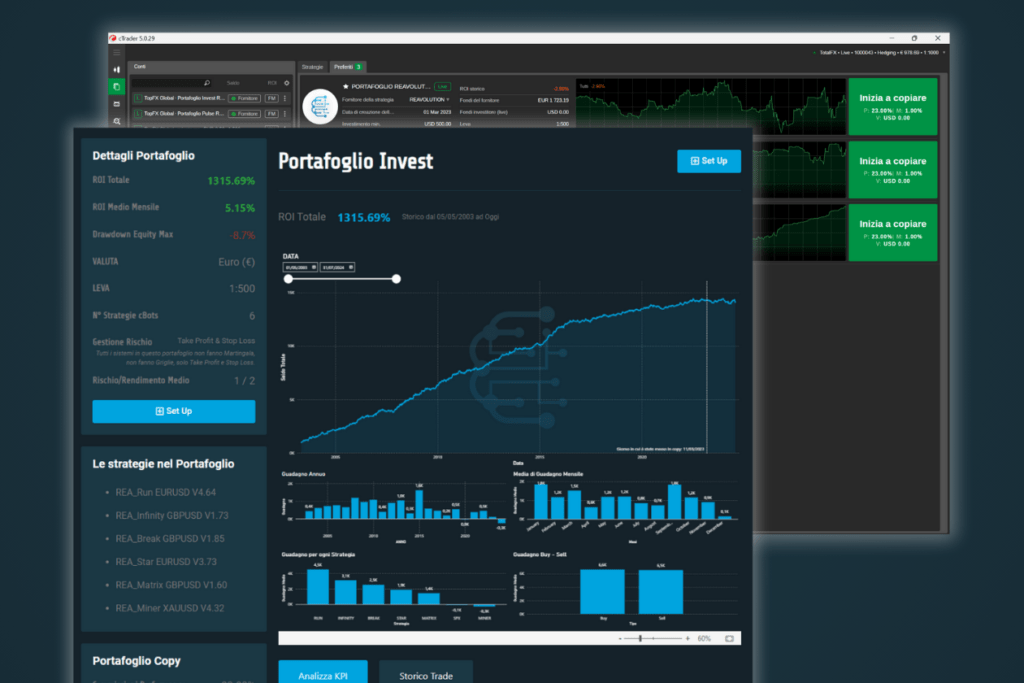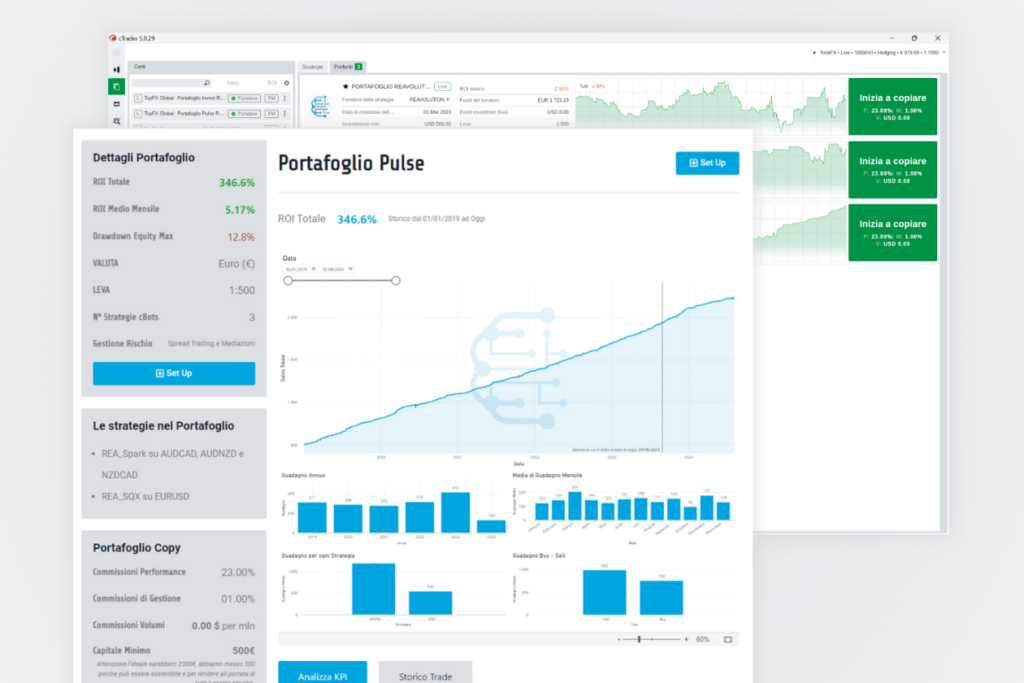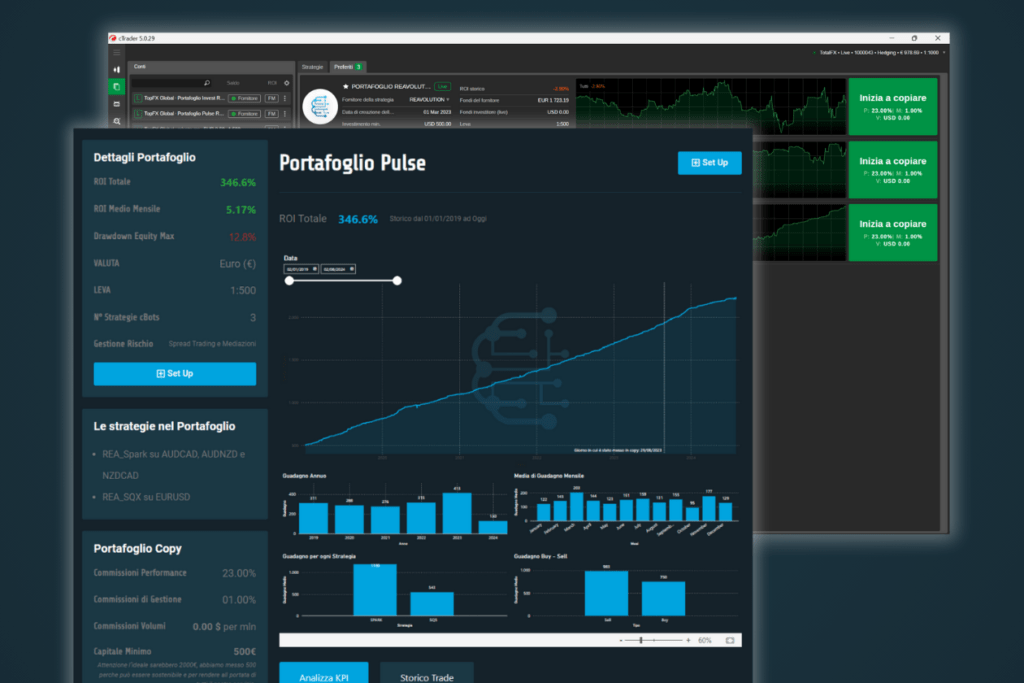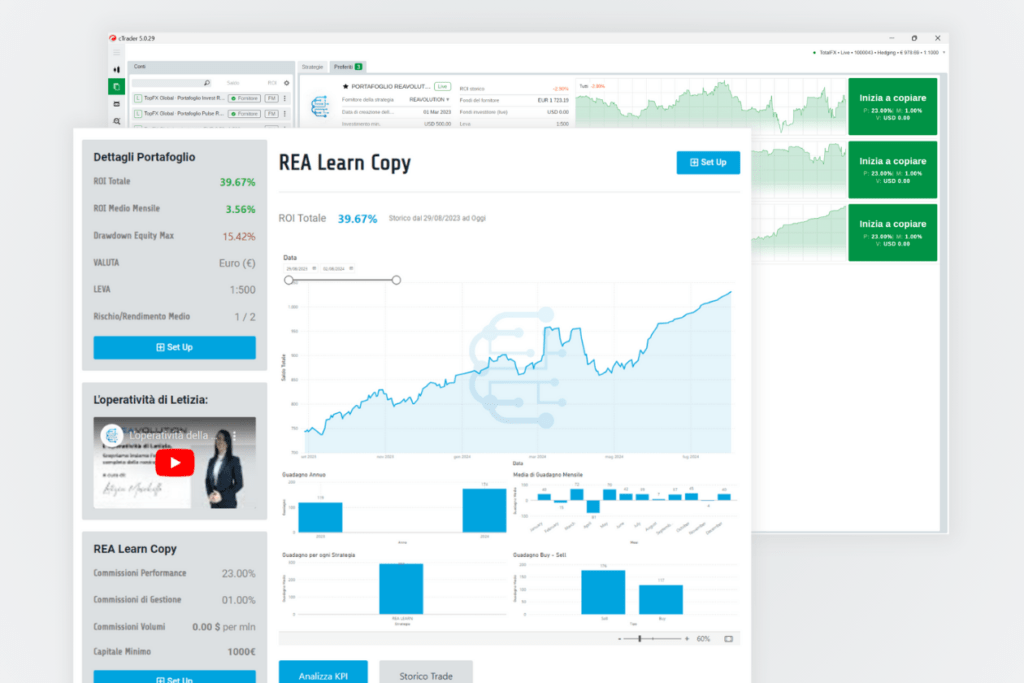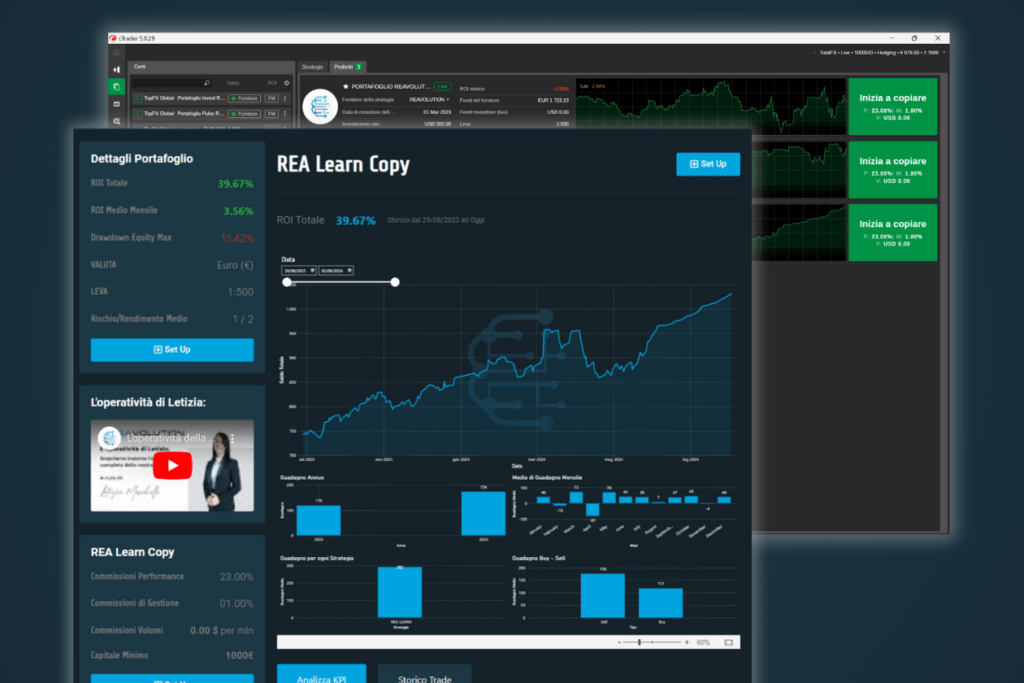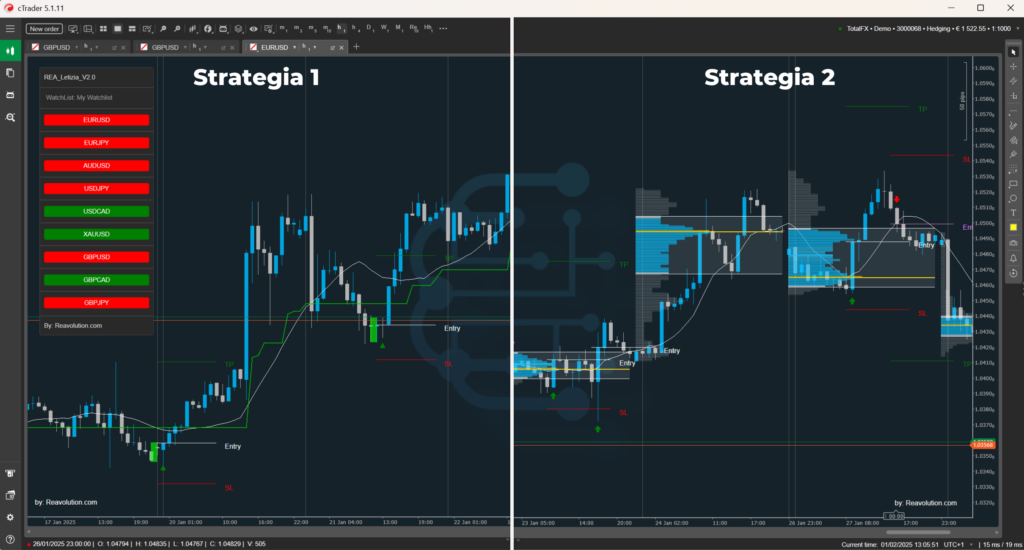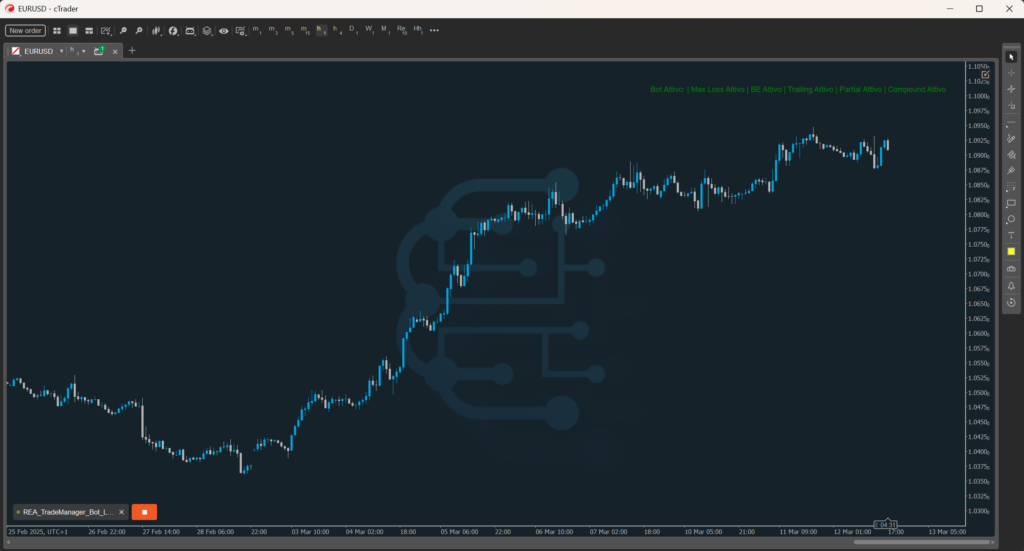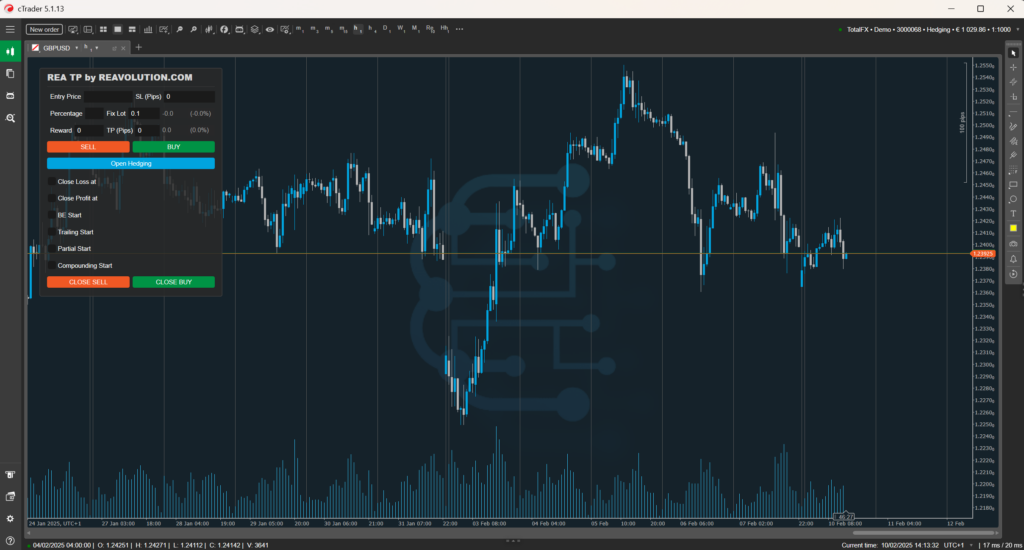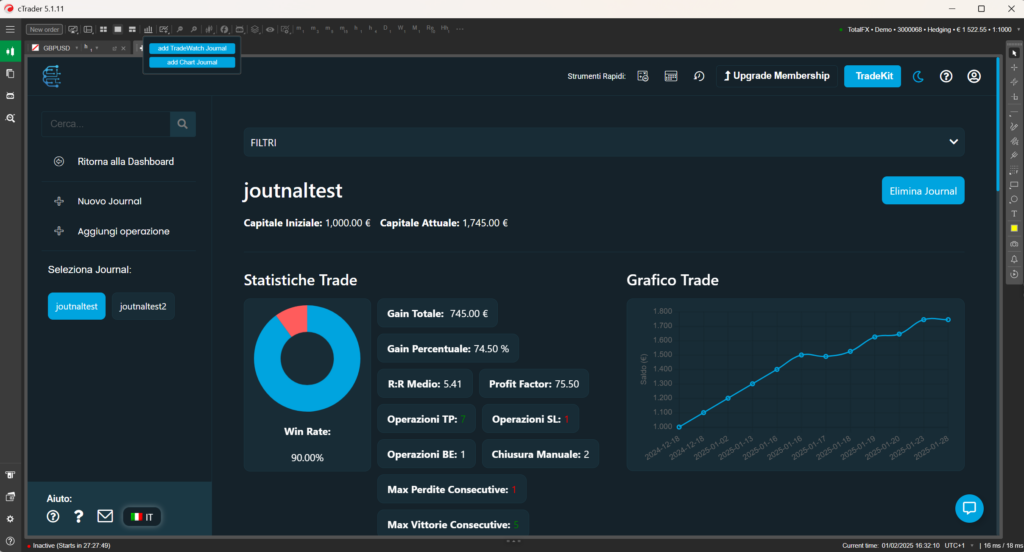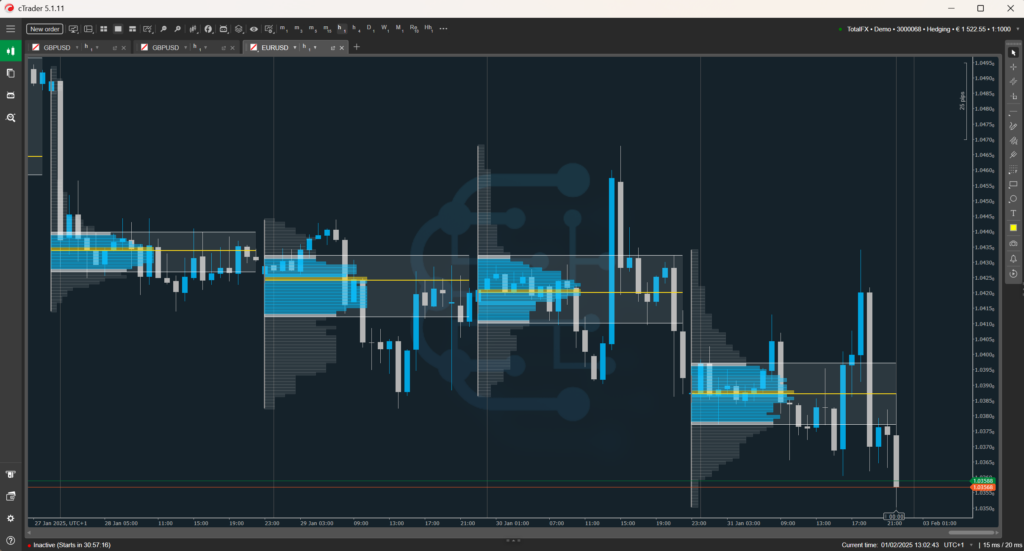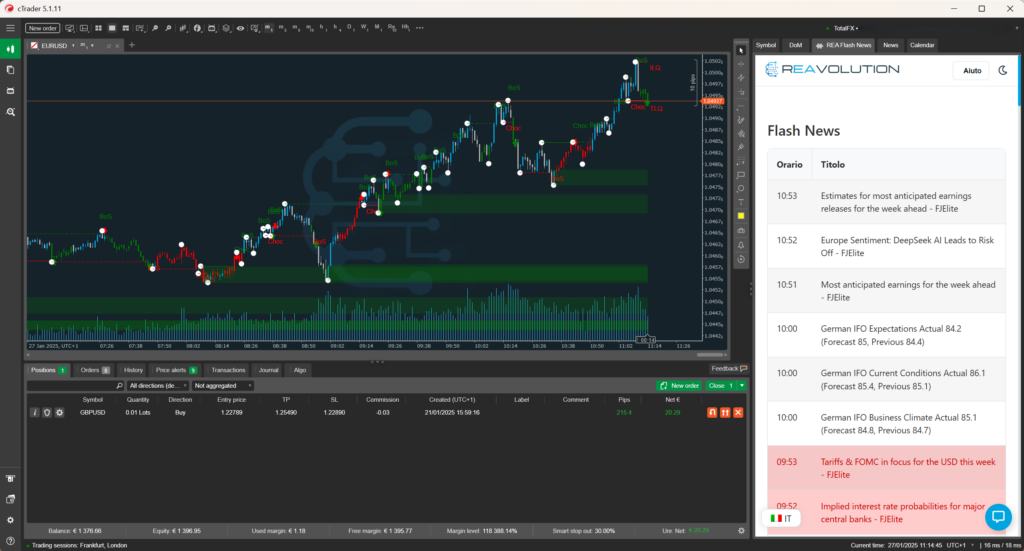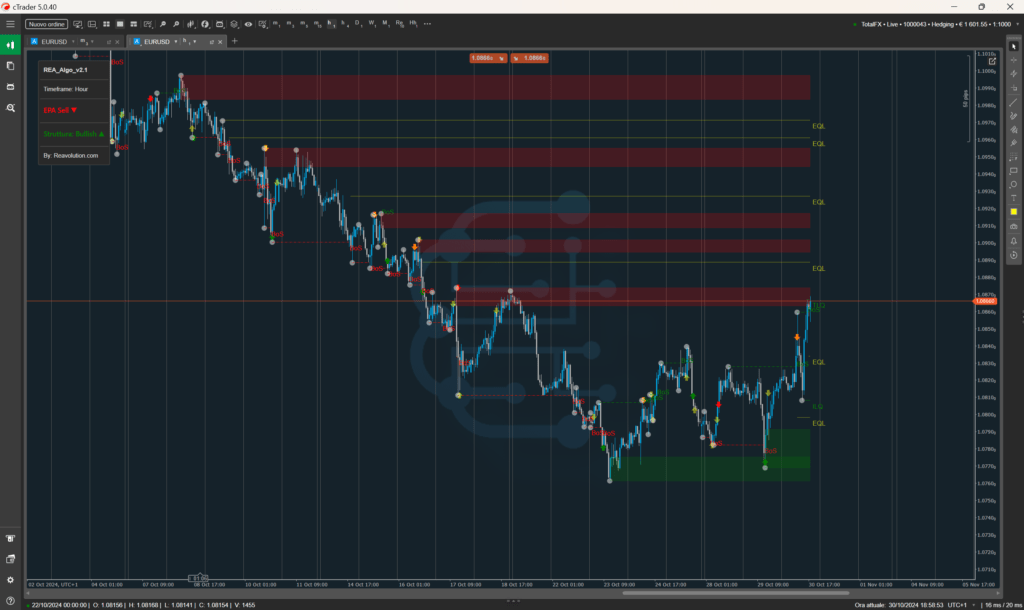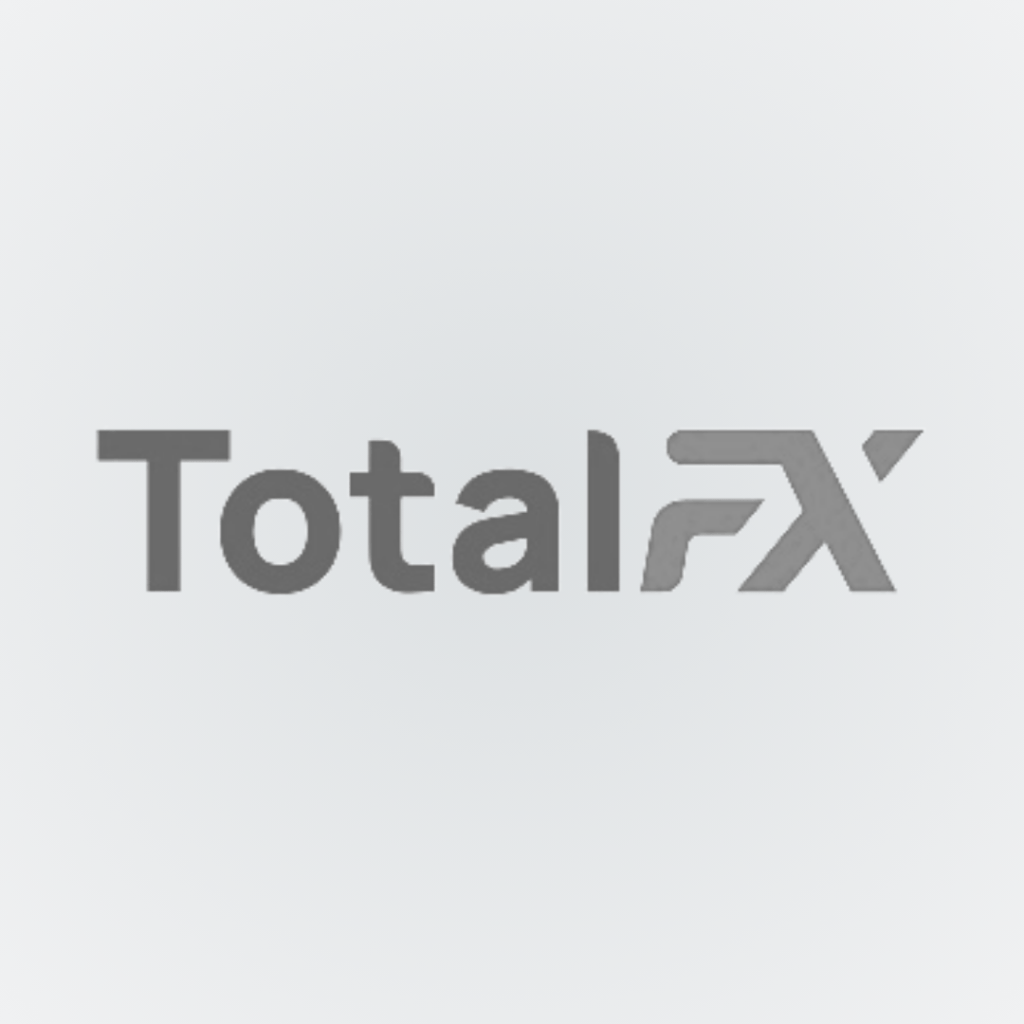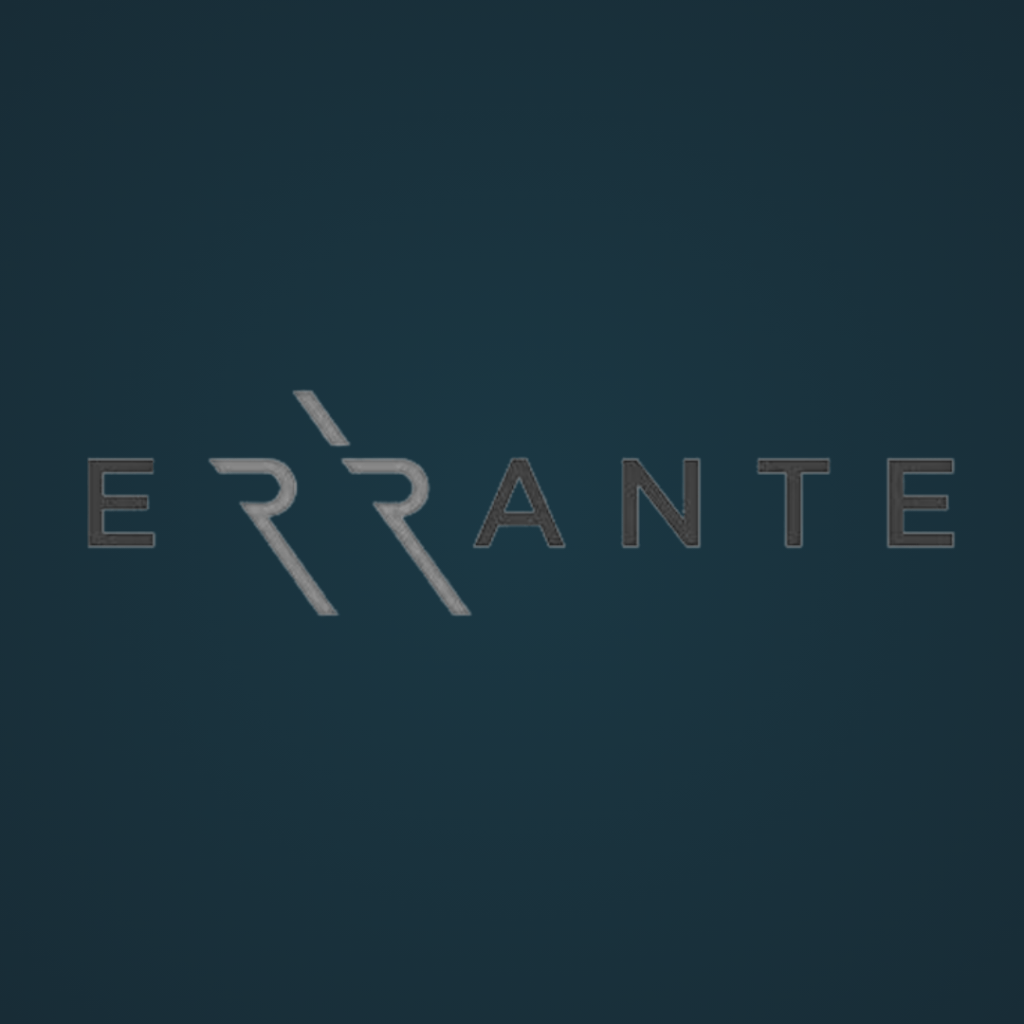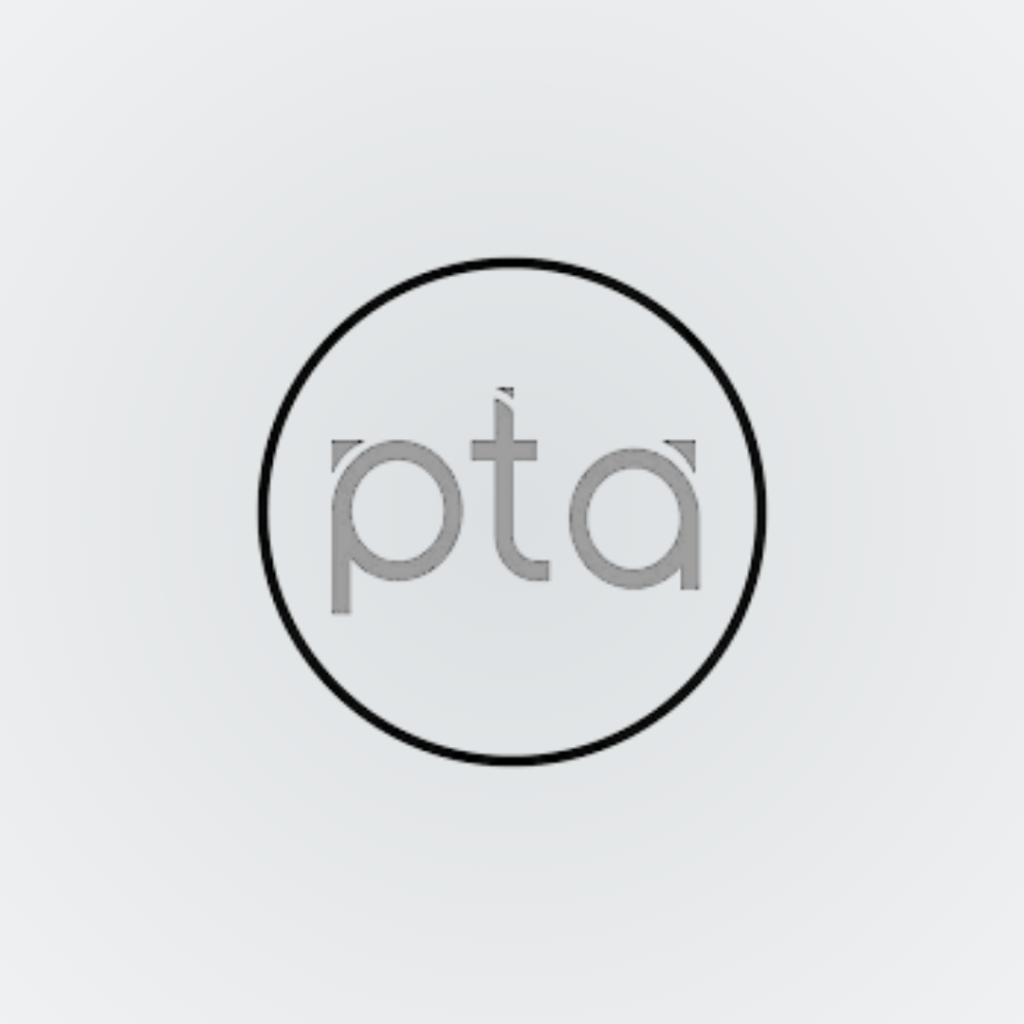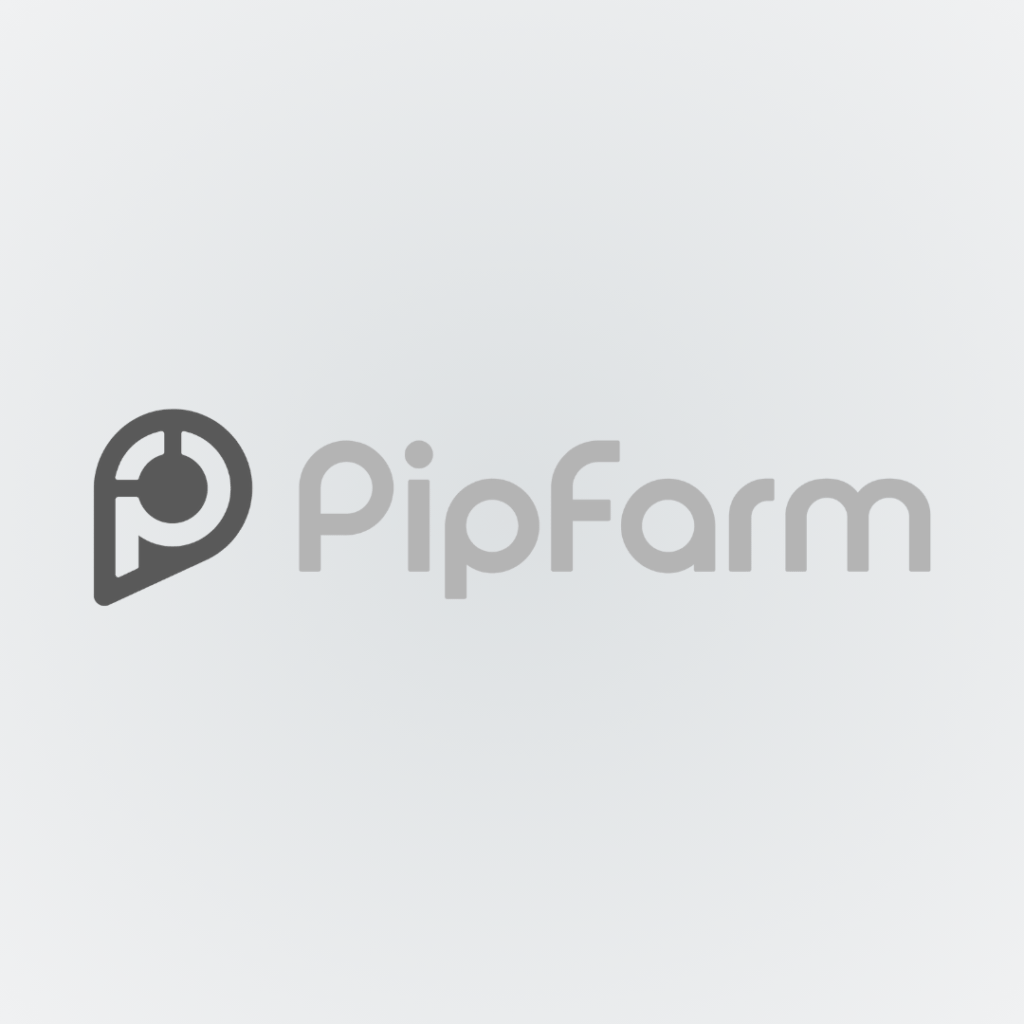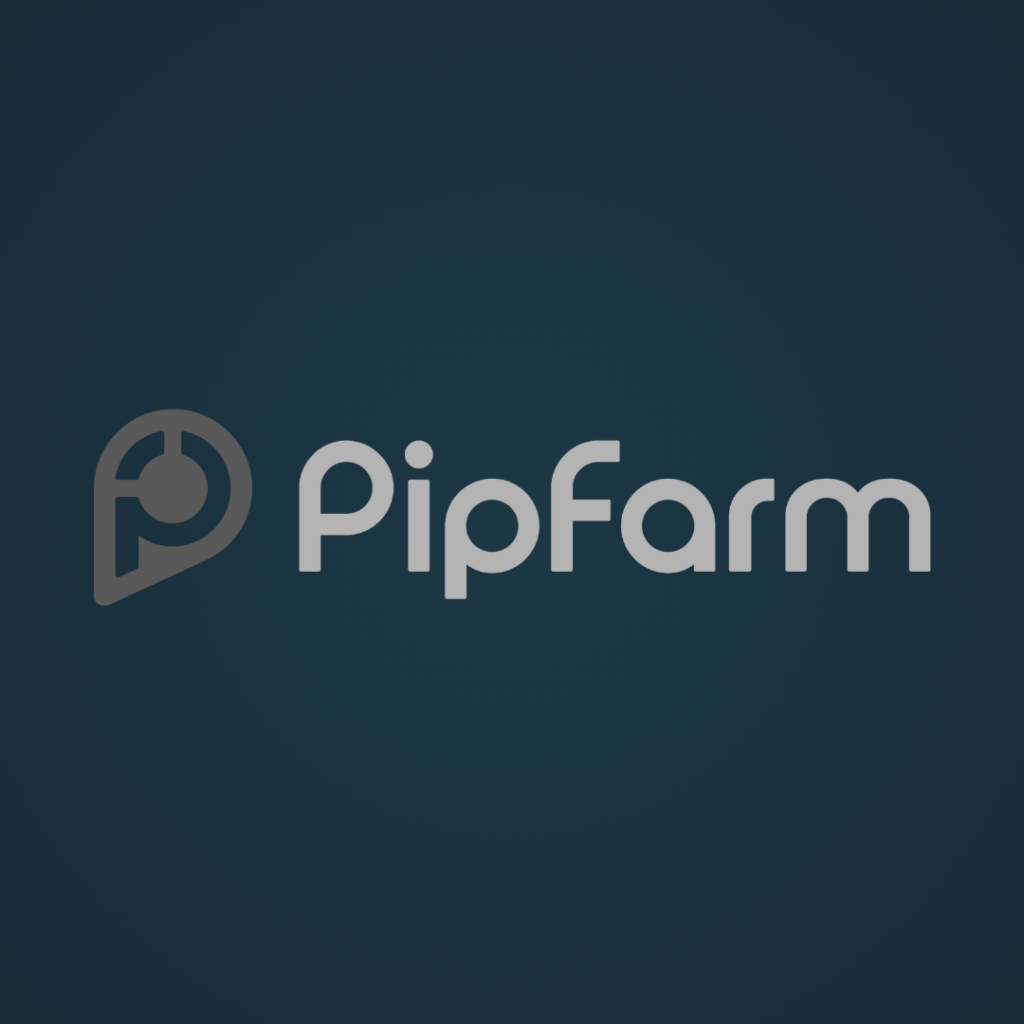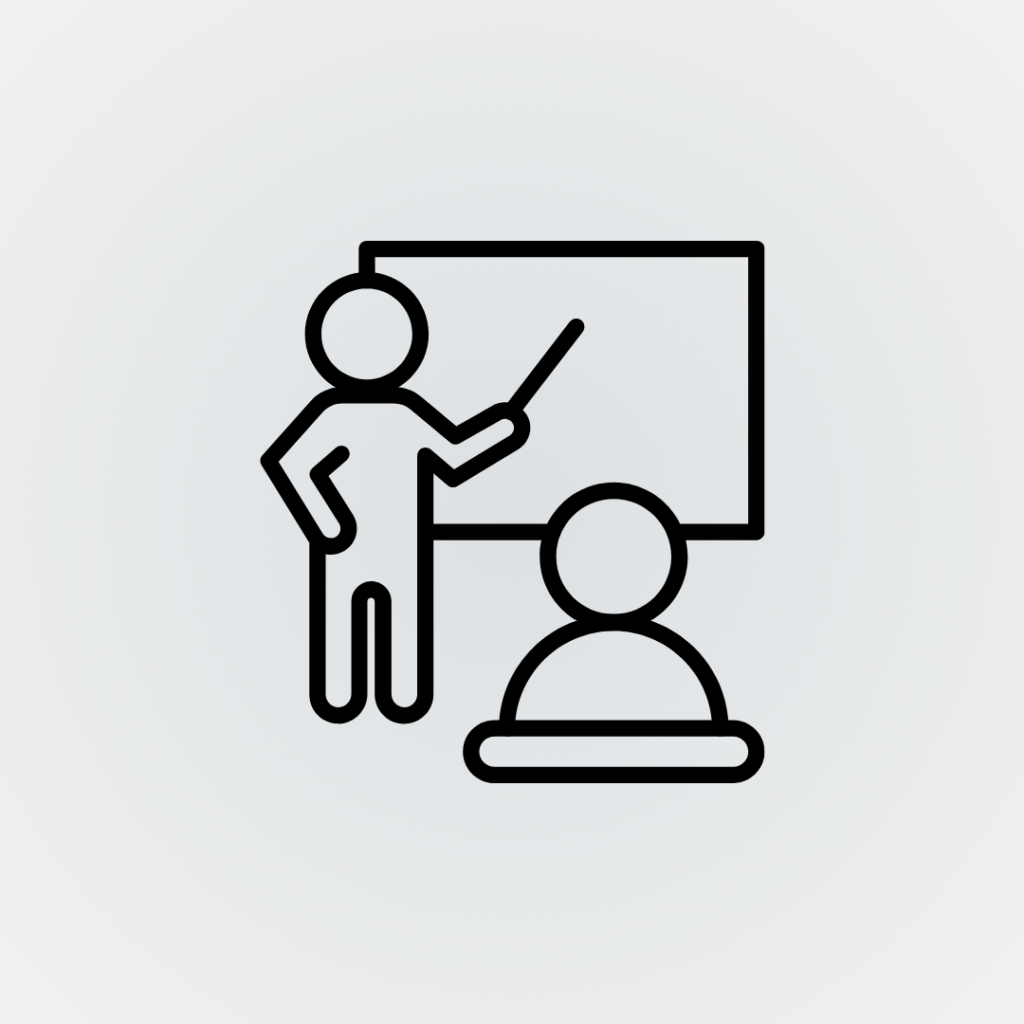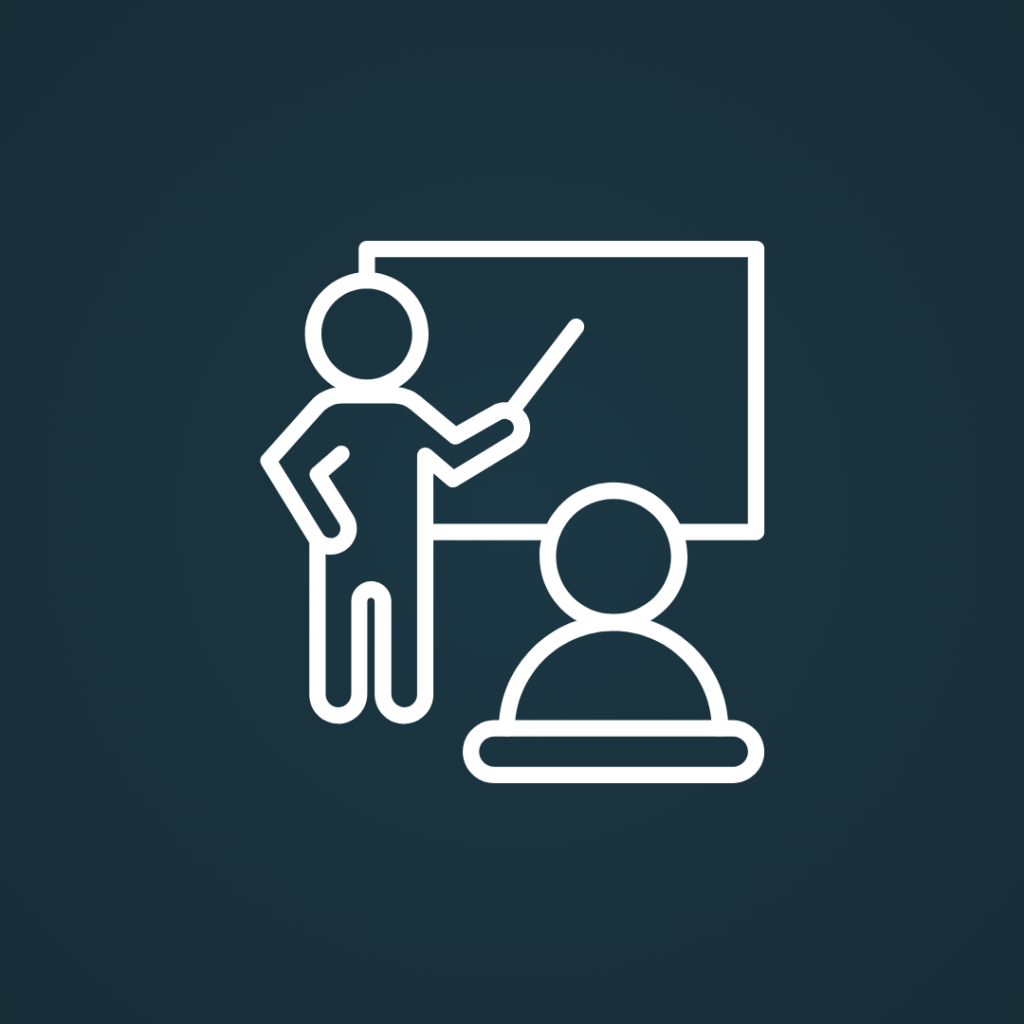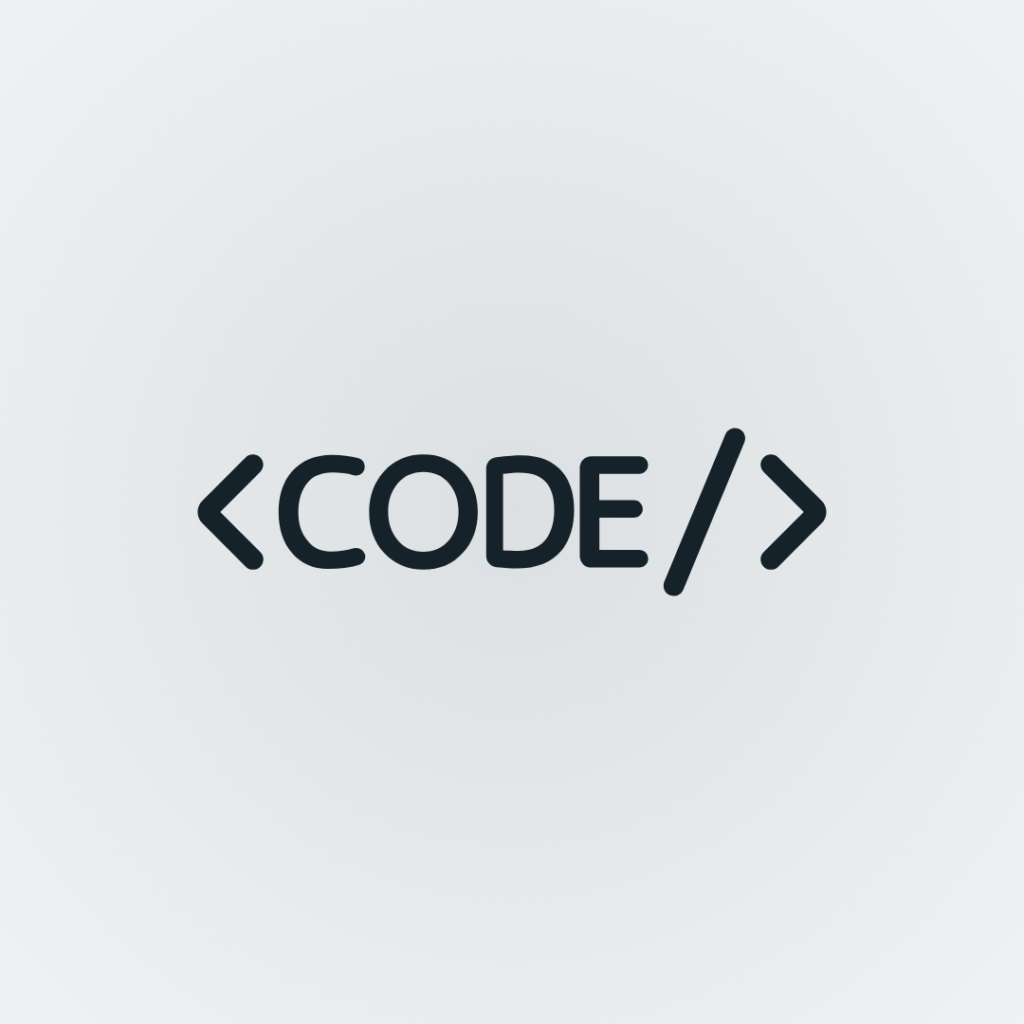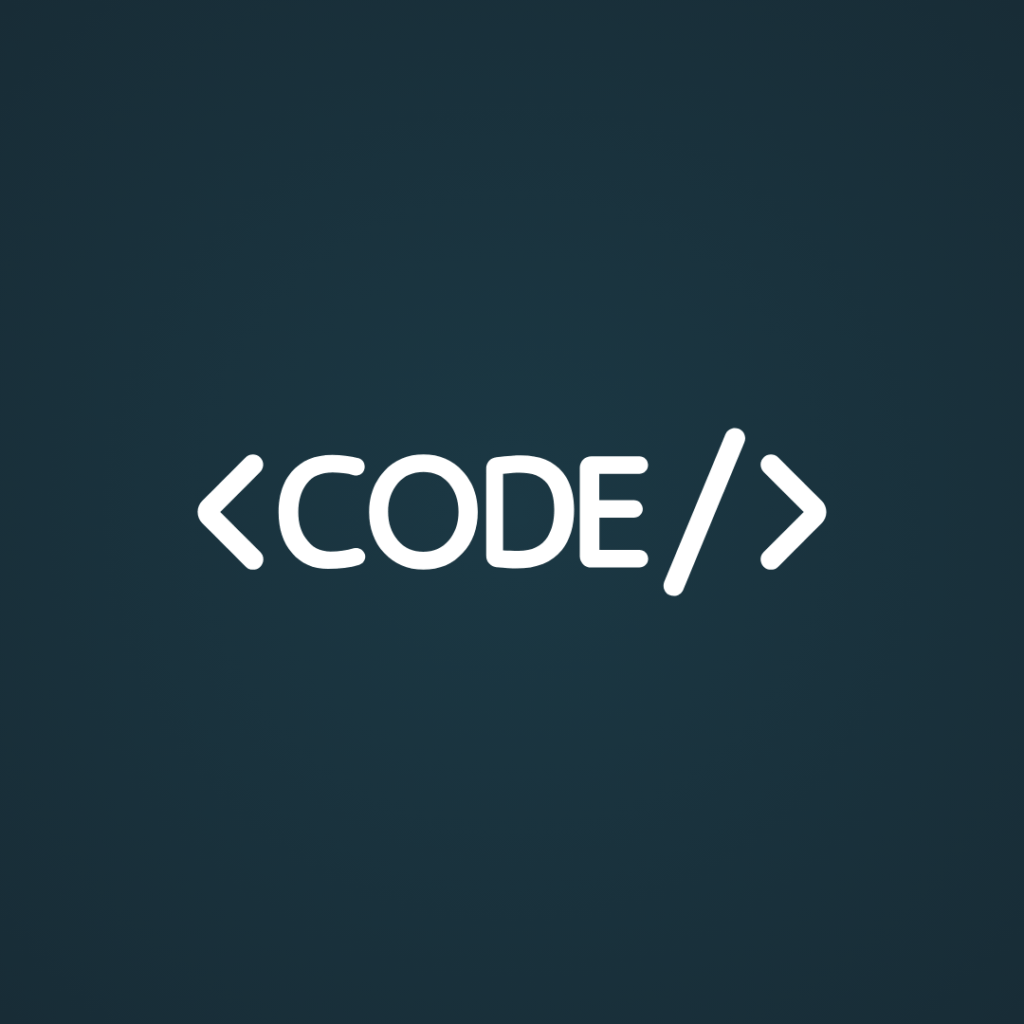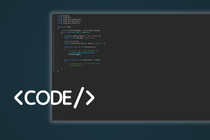Descrizione
Rea_Letizia è un indicatore per tutta la tipologia di trader intraday.Studiato per performare al meglio in piccoli time frame (dall’M5 all’ H1) offrendo numerose opportunità di entrata nell’arco settimanale.
Funzionalità
- 2 STRATEGIE ALL’INTERNO DELLO STESSO INDICATORE
- VOLUME PROFILE
- Media mobile semplice
- Linea di Trend Verde o Rossa
- Linea mediana delle BB
- Arrow Verde o Rossa che conferma ingresso della strategia 2
- Evidenziazione Candele progetto buy e sell
- Trinagolo buy o sell che conferma l’ingresso della Strategia 1
- Potenziali operazioni con linea di Entry , linea dello Stop Loss (SL) e linea di Take Profit (TP) sia per la strategia 1 sia per la strategia 2
- Pannello per cambiare velocemente coppia sapendo già la direzione del trend
- Segnali telegram con prezzo di Entrata, stop loss, take profit e lo screenshot del grafico in questione
Parametri
Strategia 1
- Strategia 1: Scegli Sì per vedere nel grafico la Strategia 1
- View Positions?: Imposta a Sì per visualizzare le potenziali operazioni da poter effettuare con l’indicatore (Default: No)
- Lunghezza operazioni: Imposta un periodo di candele che sarà la lungheza delle linee delle poteziali operazioni (Default: 10)
- Massimo Indietro: Imposta il numero di candele indietro che deve contare l”indicatore per rilevare Massimi o Minimi per inserire lo stop loss (Default: 5)
- Add SL: Imposta il numero di Pips che vuoi aggiungere dal minimo o dal massimo per lo stop loss (Default: 10)
- Reward TP: Imposta il valore di Reward per calcolare il Take Profit, se inserisci 2 il tuo take profit sarà 2 volte il tuo stop loss, ad esempio: se lo stop loss è 13 pips il tp sarà inserito a 26 (Default: 2)
Strategia 2
- Strategia 2: Scegli Sì per vedere nel grafico la Strategia 2
- View Positions?: Imposta a Sì per visualizzare le potenziali operazioni da poter effettuare con l’indicatore (Default: No)
- Lunghezza operazioni: Imposta un periodo di candele che sarà la lungheza delle linee delle poteziali operazioni (Default: 10)
- Massimo Indietro: Imposta il numero di candele indietro che deve contare l”indicatore per rilevare Massimi o Minimi per inserire lo stop loss (Default: 5)
- Add SL: Imposta il numero di Pips che vuoi aggiungere dal minimo o dal massimo per lo stop loss (Default: 10)
- Reward TP: Imposta il valore di Reward per calcolare il Take Profit, se inserisci 2 il tuo take profit sarà 2 volte il tuo stop loss, ad esempio: se lo stop loss è 13 pips il tp sarà inserito a 26 (Default: 2)
Bollinger Bands
- Bollinger Bands Deviations: Imposta la deviazione delle bande di bollinger (Default: 1.5)
- Bollinger Bands Periods: Imposta i periodi delle bande di bollinger (Default: 20)
- Bollinger Bands MA Type: Imposta il tipo di Moving Average per il calcolo delle bande di bollinger (Default: Simple)
- Souce: (Default: Close)
- Break Info: Imposta a Sì se vuoi visualizzare la scritta di rottura della banda di bollinger superiore o inferiore (Default: No)
Stochastic Oscillator
- Kslowing: Imposta K slowing (Default: 6)
- %D Period: Imposta il periodo per calcolare percentage D (Default: 3)
- %K Period: Imposta il periodo per calcolare percentage K (Default: 10)
- MA Type: Imposta il tipo di Moving Average per il calcolo dell’ oscillatore Stocastico (Default: Simple)
- UP Limit: Imposta il livello in cui l’oscillatore sarà overbought (Default: 50)
- Down Limit: Imposta il livello in cui l’oscillatore sarà oversold (Default: 50)
TrendLine
- Periods: Imposta i periodi per il calcolo della Trend Line (Default: 12)
- Multiplier: Imposta il moltiplicatore per il calcolo della Trend Lline (Default: 2)
- ATR Smooth Type: Imposta il tipo di Moving Average per lo smooth nel calcolo della Trend Line (Default. Exponential)
- Volume Data: Imposta a Sì se vuoi includere i Volumi Tick per il calcolo della Trend Line (Default: Sì)
SMA
- Periods (9): Scegli i periodi della SMA (Default: 9)
Volume Profile
- N° di VP indietro: Numero di Volume Profile da disegnare nel grafico in base al periodo;
- Timeframe Calcolo: Scegli il periodo per il calcolo del volume profile;
- Colore Barre: Scegli il colore delle barre del volume;
- Colore barre dentro VA: Scegli il colore delle barre del volume dentro la Value Area;
- Opacità barre: scegli l’opacità delle barre da 0(non visibili) a 100.
- Opacità barre dentro VA: scegli l’opacità delle barre dentro alla Value Area da 0(non visibili) a 100.
POC
- Estendi linea POC: Scegli sì se vuoi visualizzare tutte le linee POC fino al giorno attuale;
- Colore del POC: Scegli il colore della linea del POC;
- Stile POC: Sceli lo stile della linea del POC;
- Spessore POC: Sceli lo spessore delle linee del POC;
Value Area
- Estendi linee VA: Scegli Sì per estendere le linee di Value Area High e Value Area Low.
- Colore Linee VA: Scegli il colore delle linee della Value Area;
- Opacità Linee VA: Scegli l’opacita delle linee della Value Area;
- Stile linee VA: Scegli lo stile delle linee della Value Area;
- Spessore linee VA: Scegli lo spessore delle linee della Value Area;
- Colore linea VAH: Scegli il colore della lina di Value Area High;
- Colore linea VAL: Scegli il colore della lina di Value Area Low;
Panel
- Watchlist: Inserisci il nome della watchlist che vuoi osservare, lascia invariato oppure vuoto se non vuoi il pannello
- N Pair: Inserisci il numero di coppie che vuoi visualizzare nel tuo pannello (Default: 5)
- Vertical Position: Imposta la posizione verticale del pannello (Default: Top)
- Horizontal Position: Imposta la posiozione orizzontale del pannello (Defaul: Left)
Permission
- Nome Utente: Inserisci il tuo nome utente del sito facendo attenzione ad inserire correttamente anche le maiuscole
- Mail Utente: Inserisci l’email con la quale ti sei registrato al sito
Telegram
- Telegram : Attivo con Yes o Disattivo con No
- Token: Inserisci il Token (stringa di numeri e lettere) del tuo Bot Telegram che invierà i Segnali
- chatID: Inserisci l’ID della chat telegram dove vuoi far arrivare i messaggi
Linee
- MainBB: Scegli il colore della linea mediana delle bande di bollinger
- SMA: Scegli il colore della Media mobile semplice
- Trend: Scegli il colore della Linea Neutrale della Trend Line
- Signal: Scegli il colore dei signal della Trend Line
- Bullish: Scegli il colore della Trend Line quando il trend è rialzista
- Bearish: Scegli il colore della Trend Line quando il trend è ribassista